IKLAN
Cara Menggunakan Software MT Auto Clicker
Panduan ini akan memandu Anda melalui semua fitur software MT Auto Clicker untuk Windows, Mac, dan Linux. Anda akan belajar cara mengatur klik otomatis, scrolling, refresh, touch and hold, dan masih banyak lagi.
Cara Menggunakan Klik Target Tunggal di Software MT Auto Clicker
IKLAN
Di Halaman Ini
Klik Target Tunggal memungkinkan Anda mengotomatiskan klik di satu lokasi pada layar Anda. Ikuti langkah-langkah ini untuk mengatur auto clicker Anda.
Langkah 1: Pilih Event Timing
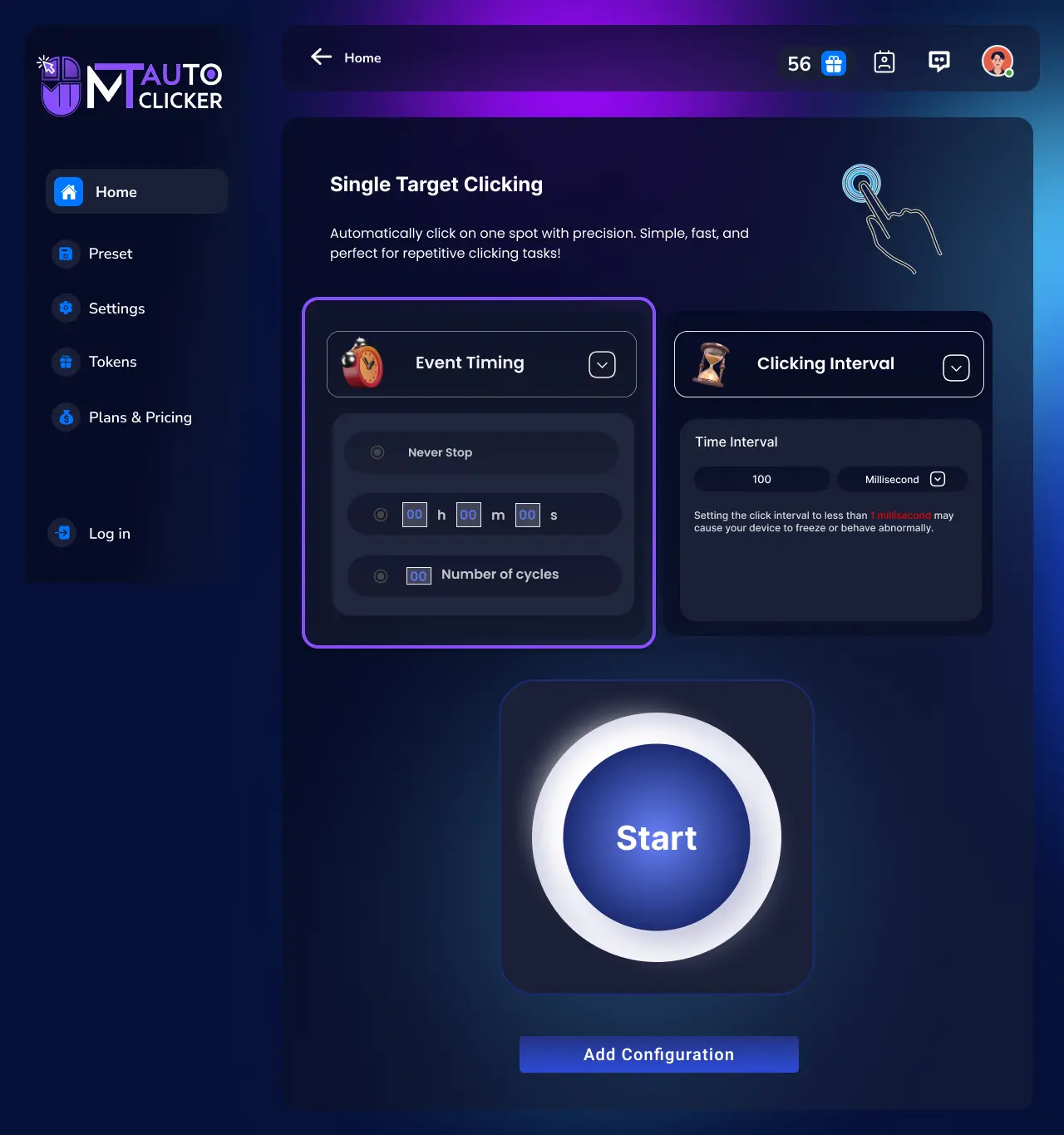
Pilih salah satu dari 3 opsi timing:
1. Tidak Pernah Berhenti
Klik akan berlanjut tanpa batas hingga dihentikan manual
2. Durasi Waktu
Masukkan waktu dalam format HH:MM:SS
3. Jumlah Siklus
Masukkan berapa banyak klik yang Anda inginkan
Langkah 2: Pilih Interval Waktu
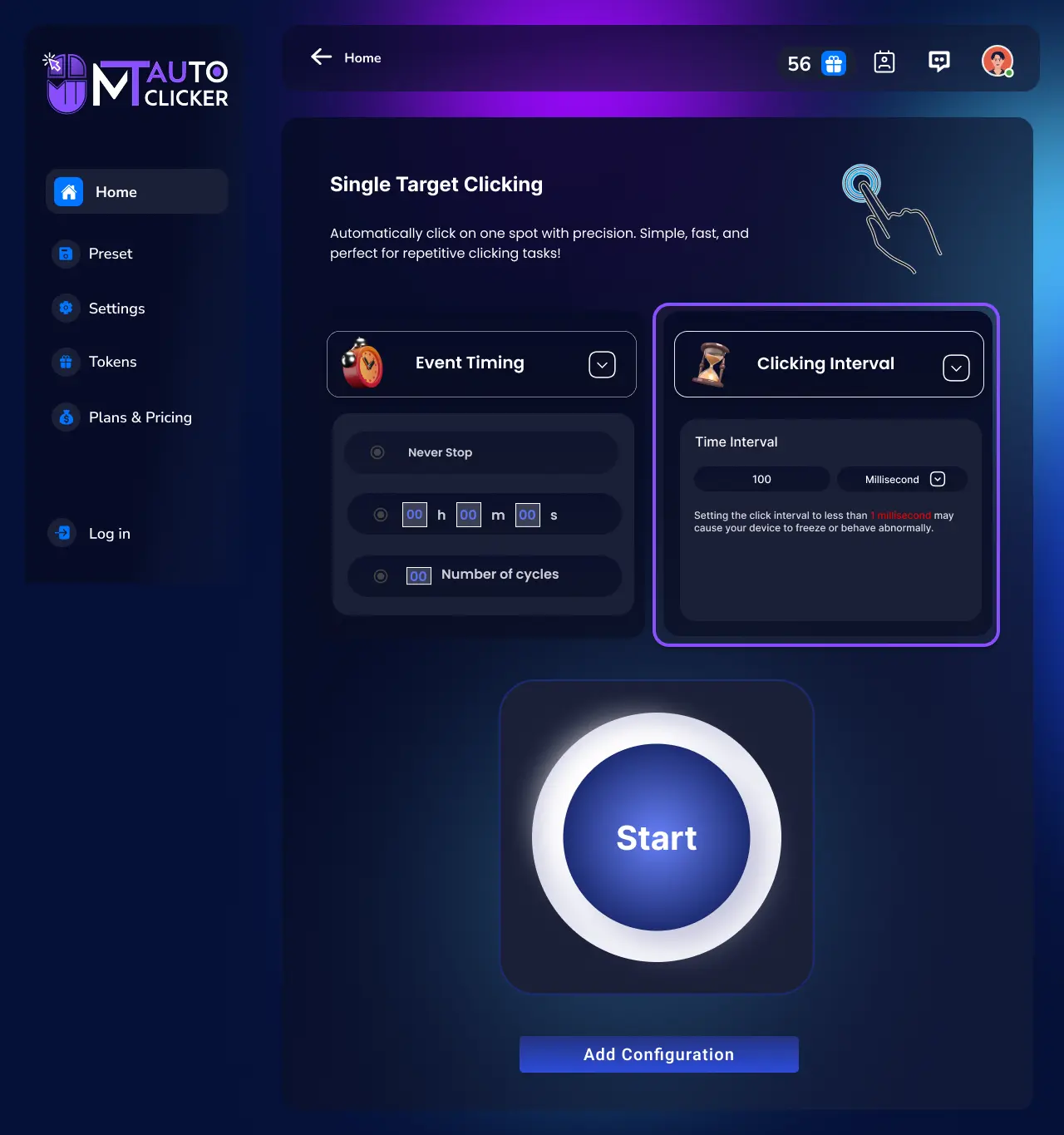
Masukkan interval klik dalam milidetik (ms):
⚠️ Catatan Penting: Mengatur interval di bawah 40 ms dapat menyebabkan perangkat Anda macet atau keluar secara abnormal
Langkah 3: Klik MULAI
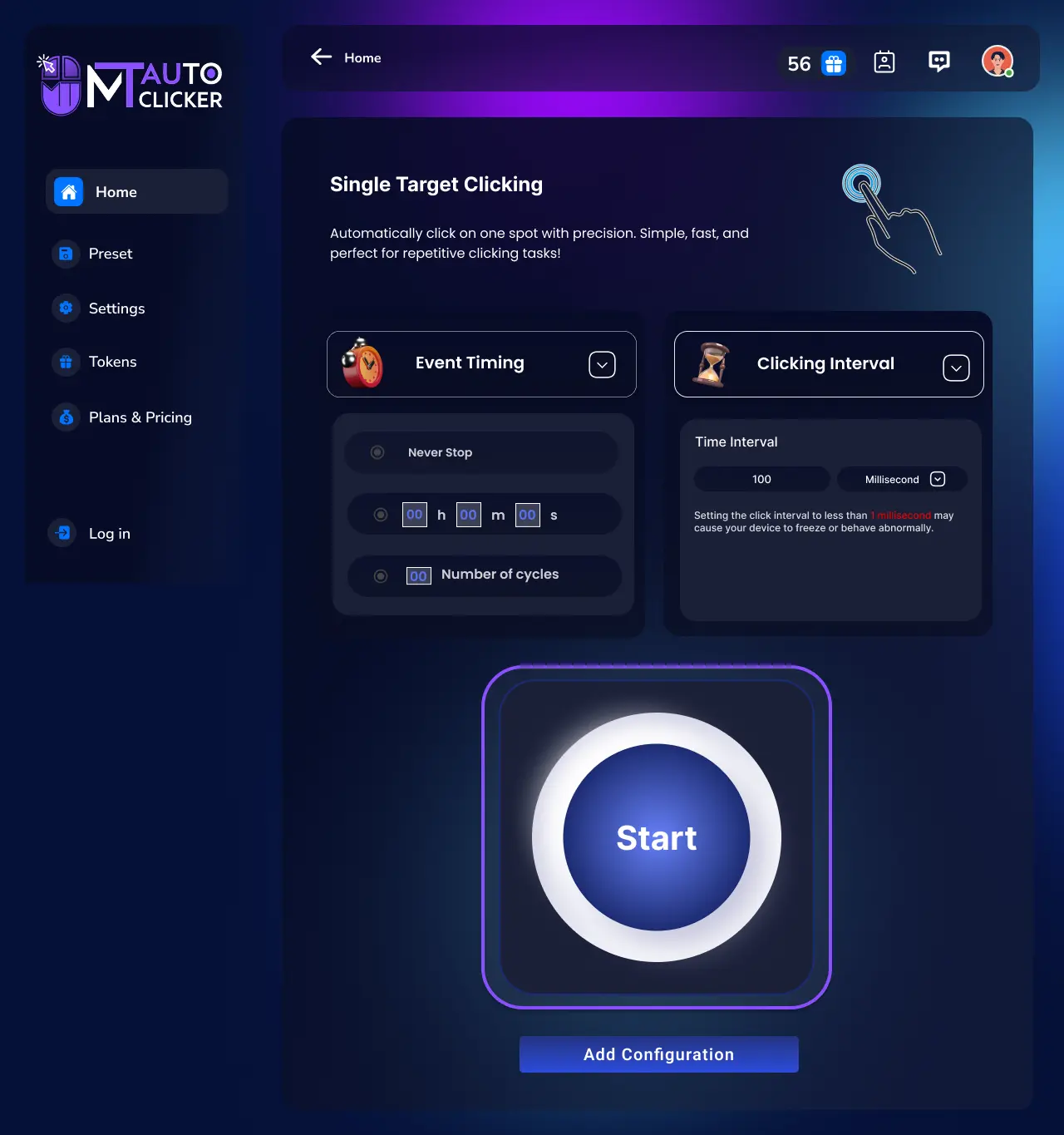
Setelah mengklik MULAI:
- Pointer biru gelap akan muncul di sudut kiri atas layar Anda
- Pindahkan pointer ini ke lokasi yang tepat di mana Anda ingin auto-clicker mengklik
- Setelah diposisikan, MT Auto Clicker akan secara otomatis mengklik di titik ini berdasarkan pengaturan Anda
📝 Catatan: Jika Anda perlu mengklik di beberapa lokasi, Anda perlu menggunakan fitur, yang memungkinkan beberapa pointer. "Klik Multi Target" Software bekerja di semua aplikasi dan program tanpa batasan apa pun.
Opsi MT Control Bar
MT Control Bar akan muncul dengan opsi-opsi ini:
Play/Pause
Berhenti sementara atau melanjutkan klik
Simpan Preset
Simpan konfigurasi Anda saat ini untuk penggunaan masa depan
Pengaturan
Sesuaikan event timing dan interval klik tanpa memulai dari awal
Sembunyikan/Tampilkan
Sembunyikan atau tampilkan pointer di layar Anda
Tutup
Keluar dari auto clicker
Langkah 4: Simpan Preset (Opsional)
Jika Anda ingin menyimpan konfigurasi ini untuk penggunaan masa depan:
- Klik "Tambahkan ke Konfigurasi" atau ikon simpan di MT Control Bar
- Pengaturan Anda akan disimpan dan dapat dimuat di sesi mendatang
💡 Tips Pro:
- 1. Anda dapat menyesuaikan pengaturan secara langsung melalui MT Control Bar tanpa restart
- 2. Gunakan Sembunyikan/Tampilkan untuk mengalihkan visibilitas pointer sambil menjaga otomatisasi tetap berjalan
- 3. Anda dapat menggunakan F6 sebagai hotkey start/stop cepat untuk fitur otomatisasi apa pun
- 4. Software bekerja di semua aplikasi dan program tanpa batasan apa pun
Cara Menggunakan Klik Multi Target di Software MT Auto Clicker
Klik Multi Target memungkinkan Anda mengotomatiskan klik di beberapa lokasi pada layar Anda. Ikuti langkah-langkah ini untuk mengatur auto clicker multi-titik Anda.
Langkah 1: Tetapkan Jumlah Pointer/Target
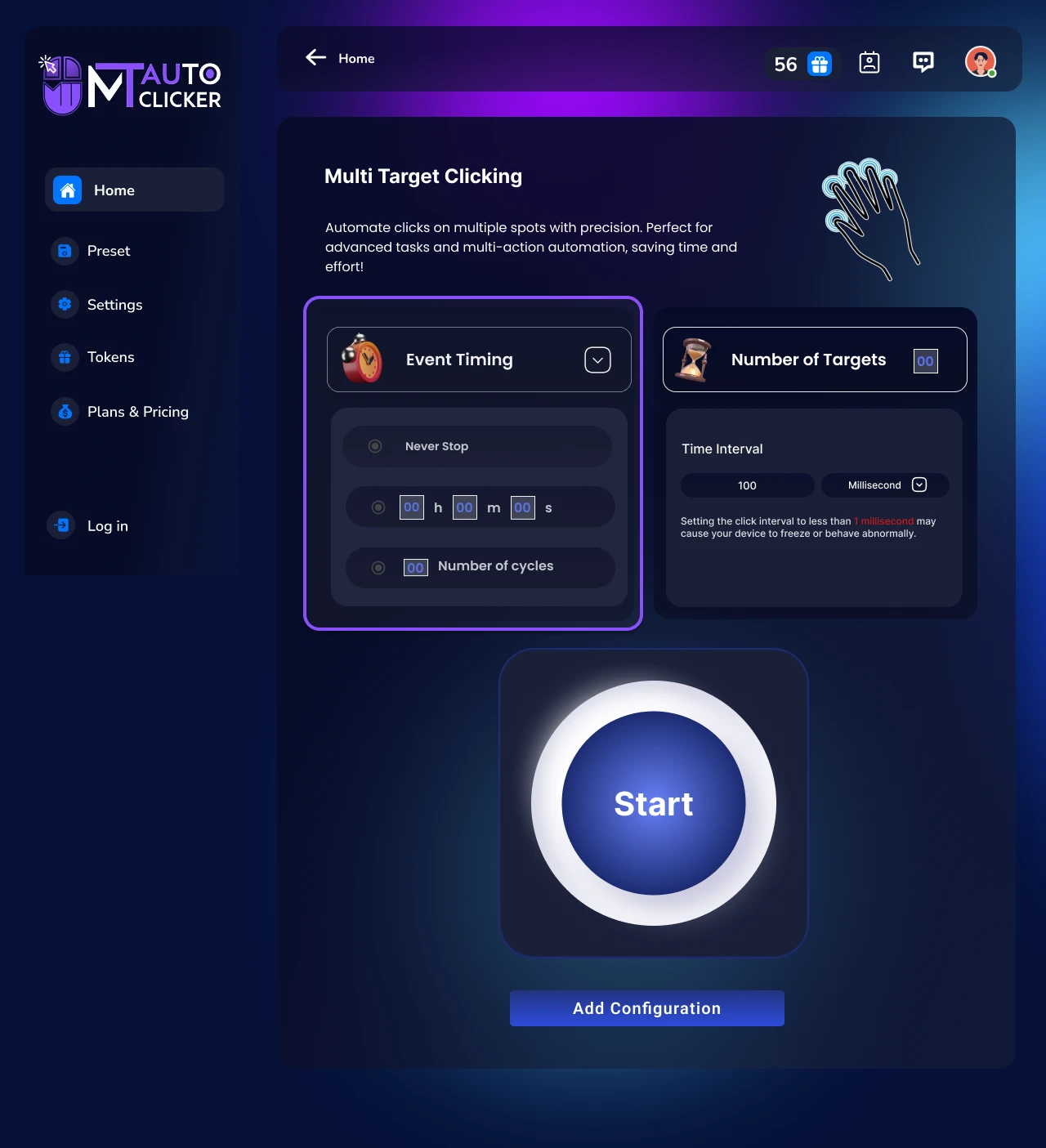
Konfigurasi titik klik ganda Anda:
Jumlah Lokasi
Masukkan jumlah lokasi yang ingin Anda klik
Penugasan Pointer
Setiap pointer akan diberi nomor (1, 2, 3, dll.)
Langkah 2: Konfigurasi Event Timing
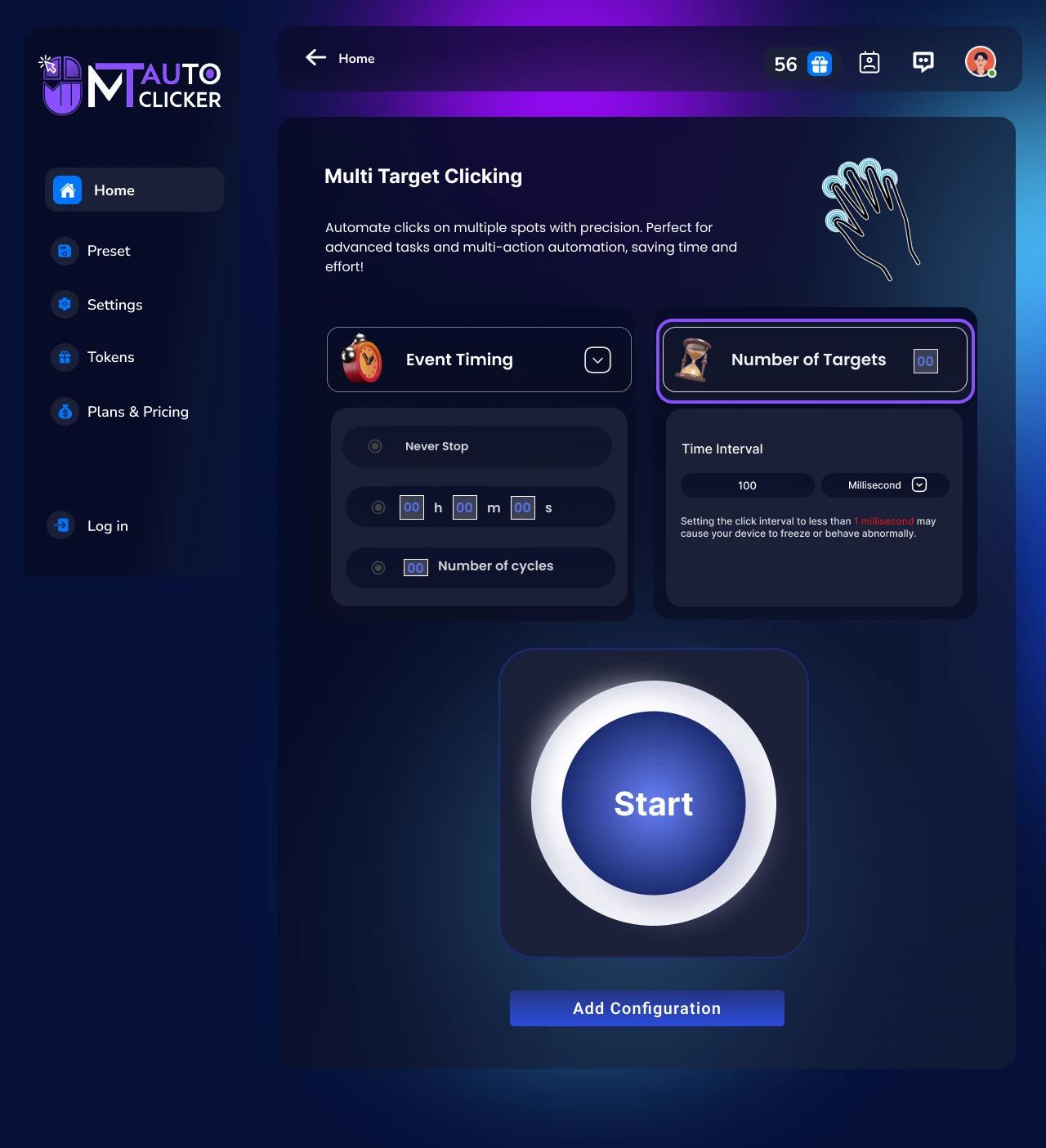
Pilih salah satu dari 3 opsi timing:
1. Tidak Pernah Berhenti
Klik otomatis berjalan terus menerus hingga Anda menghentikannya secara manual
2. Durasi Waktu
Masukkan waktu dalam format HH:MM:SS
3. Jumlah Siklus
Masukkan berapa banyak putaran lengkap klik yang Anda inginkan
Langkah 3: Tetapkan Interval Waktu
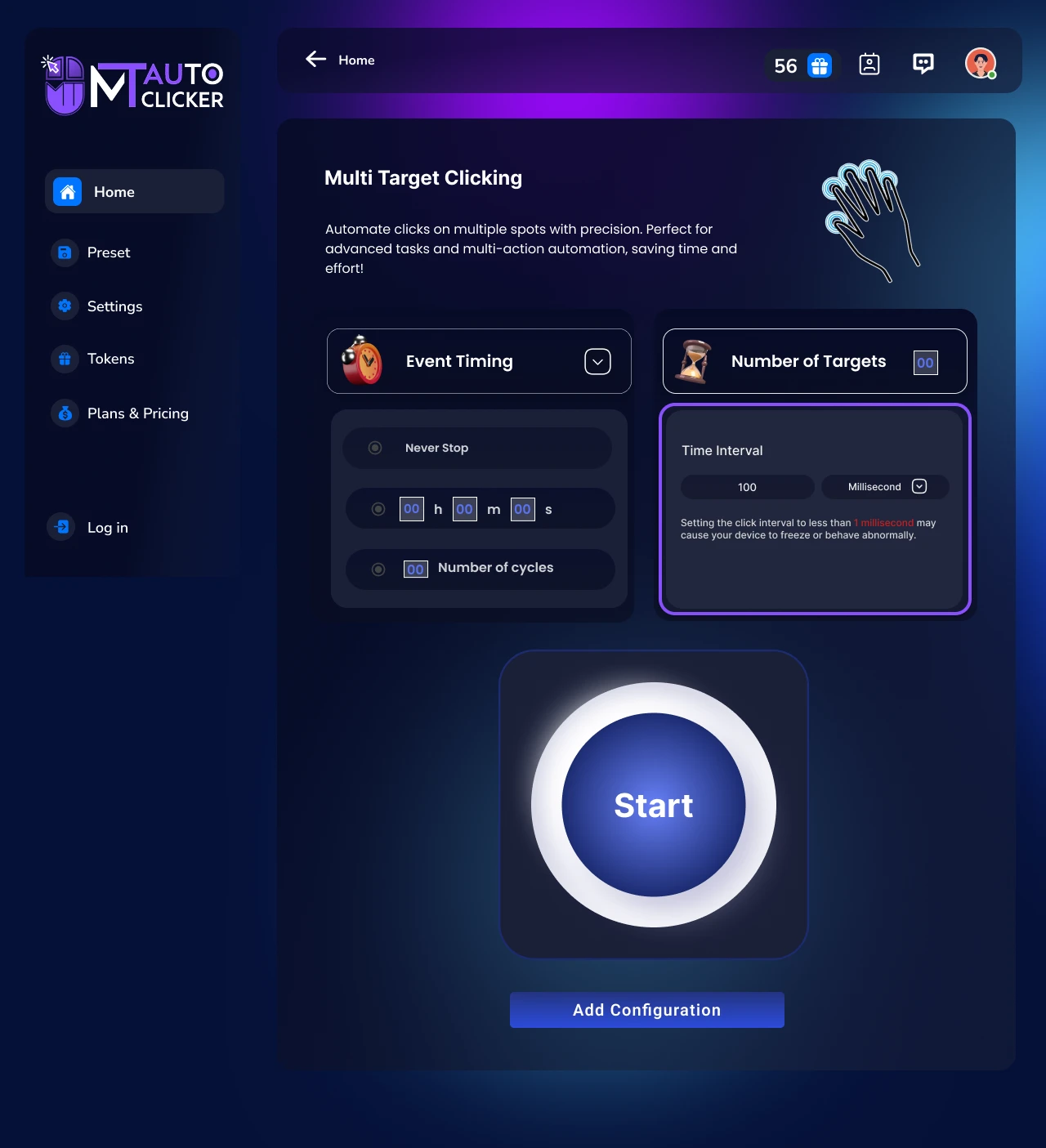
Masukkan interval klik dalam milidetik (ms):
⚠️ Catatan Penting: Mengatur interval di bawah 1 ms dapat menyebabkan perangkat Anda macet atau keluar secara abnormal
Langkah 4: Klik MULAI
Setelah mengklik MULAI:
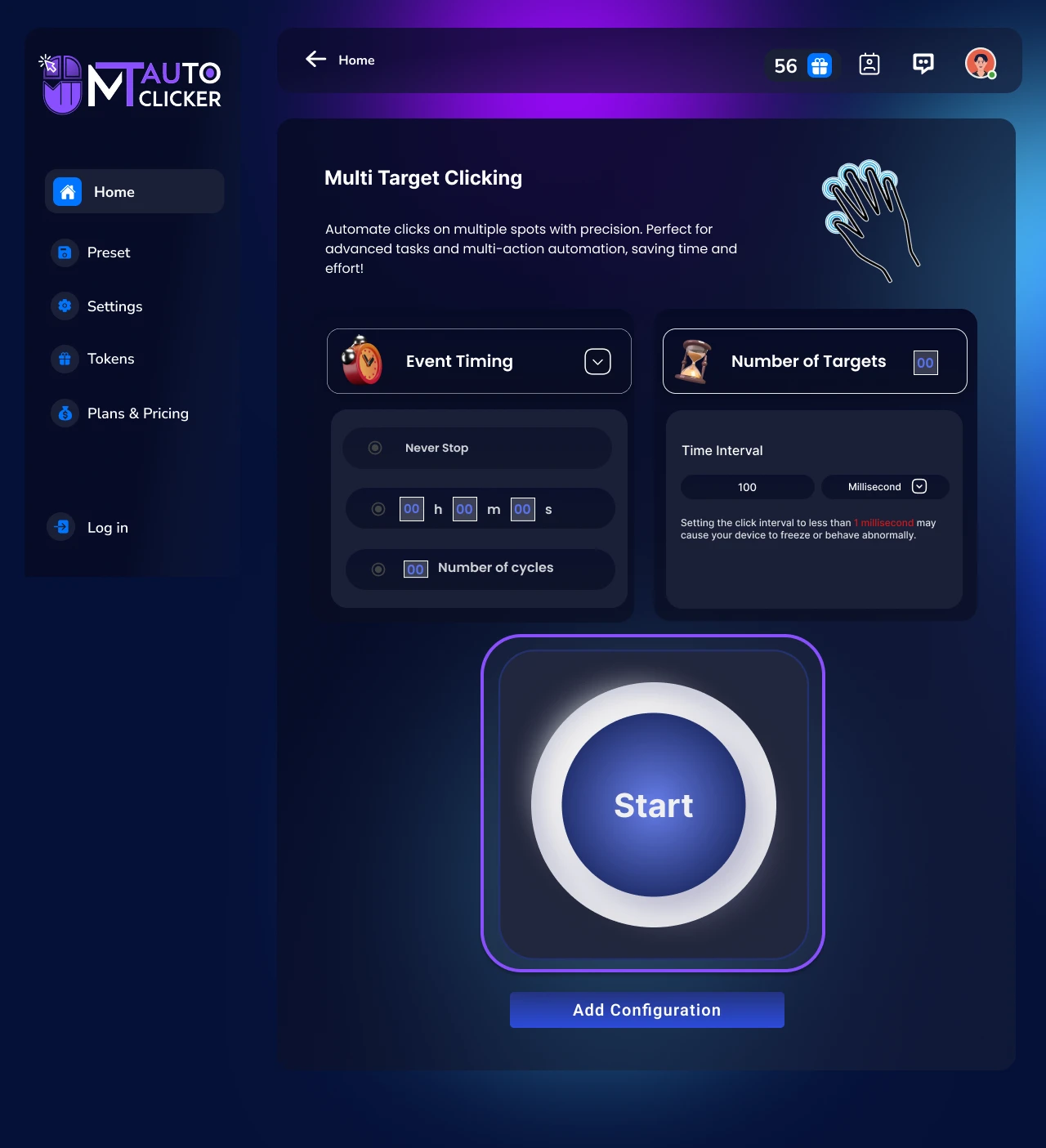
- Beberapa pointer biru gelap (bernomor 1, 2, 3, dll.) akan muncul di sudut kiri atas layar Anda
- Seret setiap pointer bernomor ke lokasi yang tepat di mana Anda ingin auto-clicker mengklik
- Setelah semua pointer diposisikan, MT Auto Clicker akan secara otomatis mengklik di titik-titik ini secara berurutan (pointer 1, kemudian 2, kemudian 3, dll.)
Opsi MT Control Bar
MT Control Bar akan muncul dengan opsi-opsi ini:
Play/Pause
Berhenti sementara atau melanjutkan klik
Simpan Preset
Simpan konfigurasi Anda saat ini untuk penggunaan masa depan
Pengaturan
Sesuaikan event timing dan interval klik tanpa memulai dari awal
Sembunyikan/Tampilkan
Sembunyikan atau tampilkan semua pointer di layar Anda
Plus (+)
Tambah lebih banyak pointer saat otomatisasi berjalan
Minus (-)
Hapus pointer saat otomatisasi berjalan
Tutup
Keluar dari multi clicker
Langkah 5: Simpan Preset (Opsional)
Jika Anda ingin menyimpan konfigurasi ini untuk penggunaan masa depan:
- Klik "Tambahkan ke Konfigurasi" atau ikon simpan di MT Control Bar
- Pengaturan Anda akan disimpan dan dapat dimuat di sesi mendatang
💡 Tips Pro:
- 1. Untuk game desktop, Anda dapat memposisikan pointer pada elemen antarmuka yang berbeda
- 2. Gunakan tombol Plus/Minus untuk menyesuaikan jumlah pointer selama otomatisasi tanpa berhenti
- 3. Anda dapat menggunakan F6 sebagai hotkey start/stop cepat untuk fitur otomatisasi apa pun
Cara Menggunakan Auto Scroll di Software MT Auto Clicker
Auto Scroll memungkinkan Anda secara otomatis menggulir konten tanpa interaksi manual. Ikuti langkah-langkah ini untuk mengatur auto scrolling Anda.
Langkah 1: Pilih Arah Scrolling
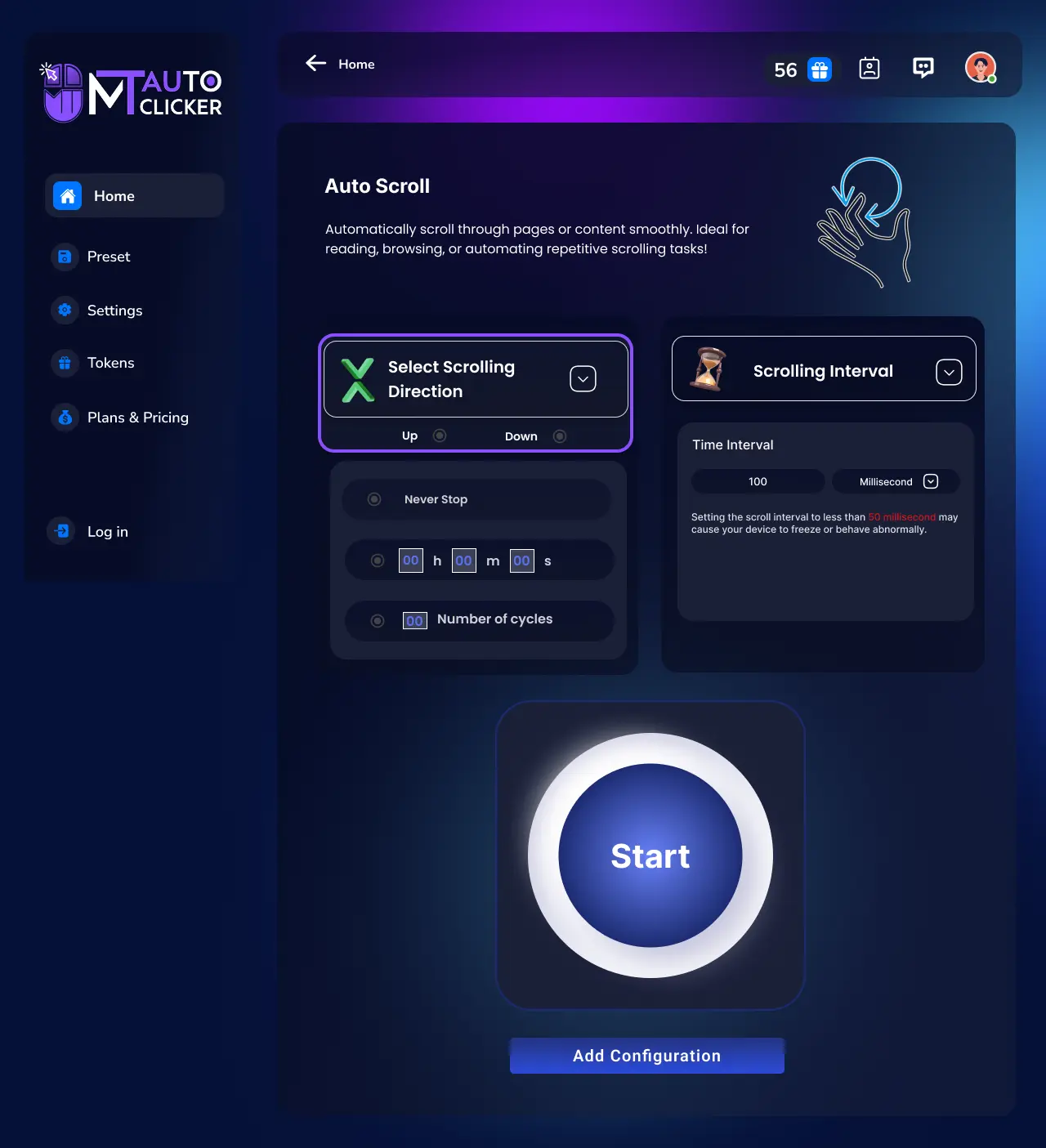
Pilih arah yang ingin Anda scroll:
Naik
Scroll ke atas melalui konten
Turun
Scroll ke bawah melalui konten (paling umum untuk dokumen dan website)
Langkah 2: Konfigurasi Event Timing
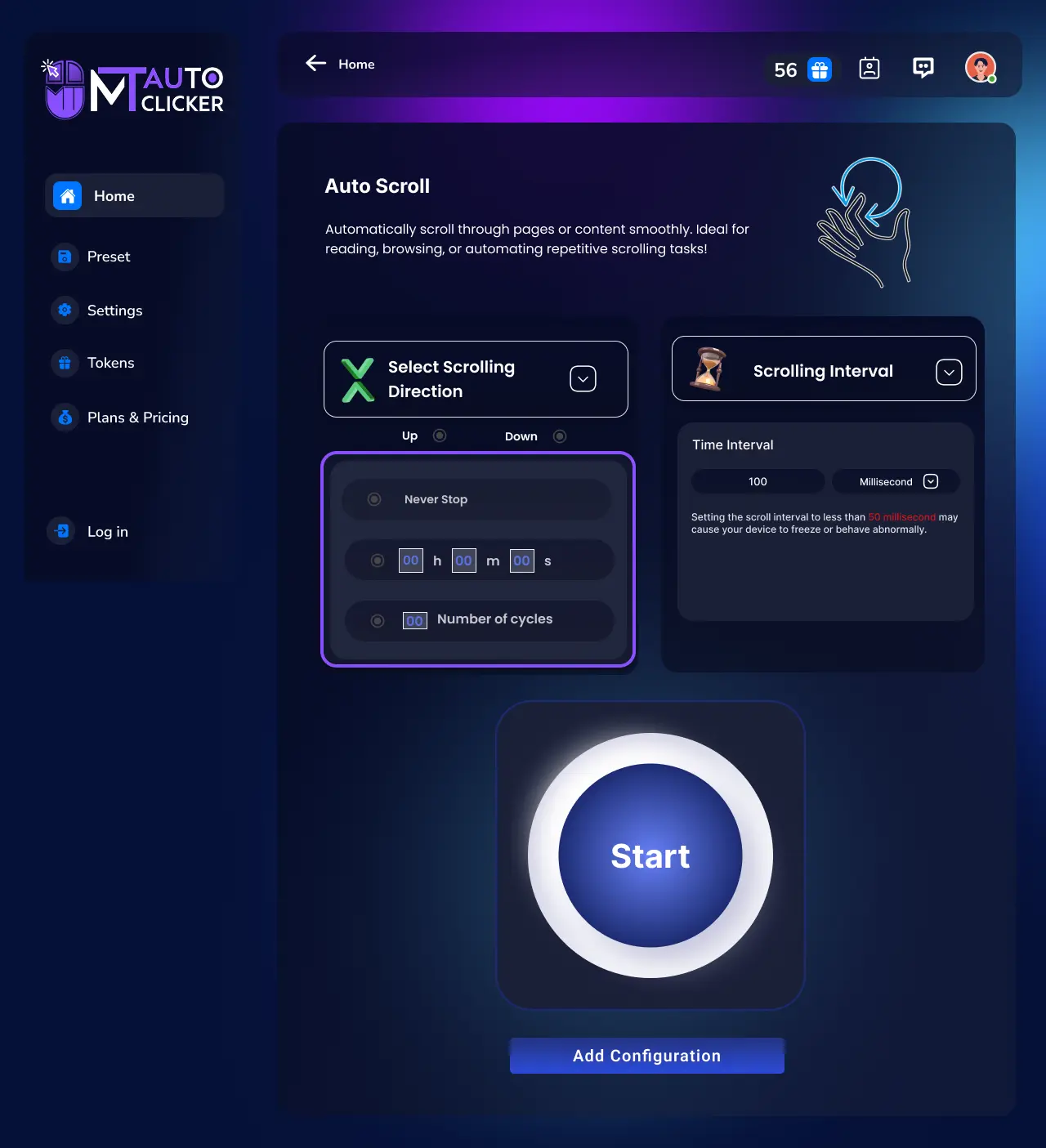
Pilih salah satu dari 3 opsi timing:
1. Tidak Pernah Berhenti
Scrolling akan berlanjut tanpa batas hingga dihentikan manual
2. Durasi Waktu
Masukkan waktu dalam format HH:MM:SS
3. Jumlah Siklus
Masukkan berapa banyak scroll yang Anda inginkan
Langkah 3: Tetapkan Interval Scrolling
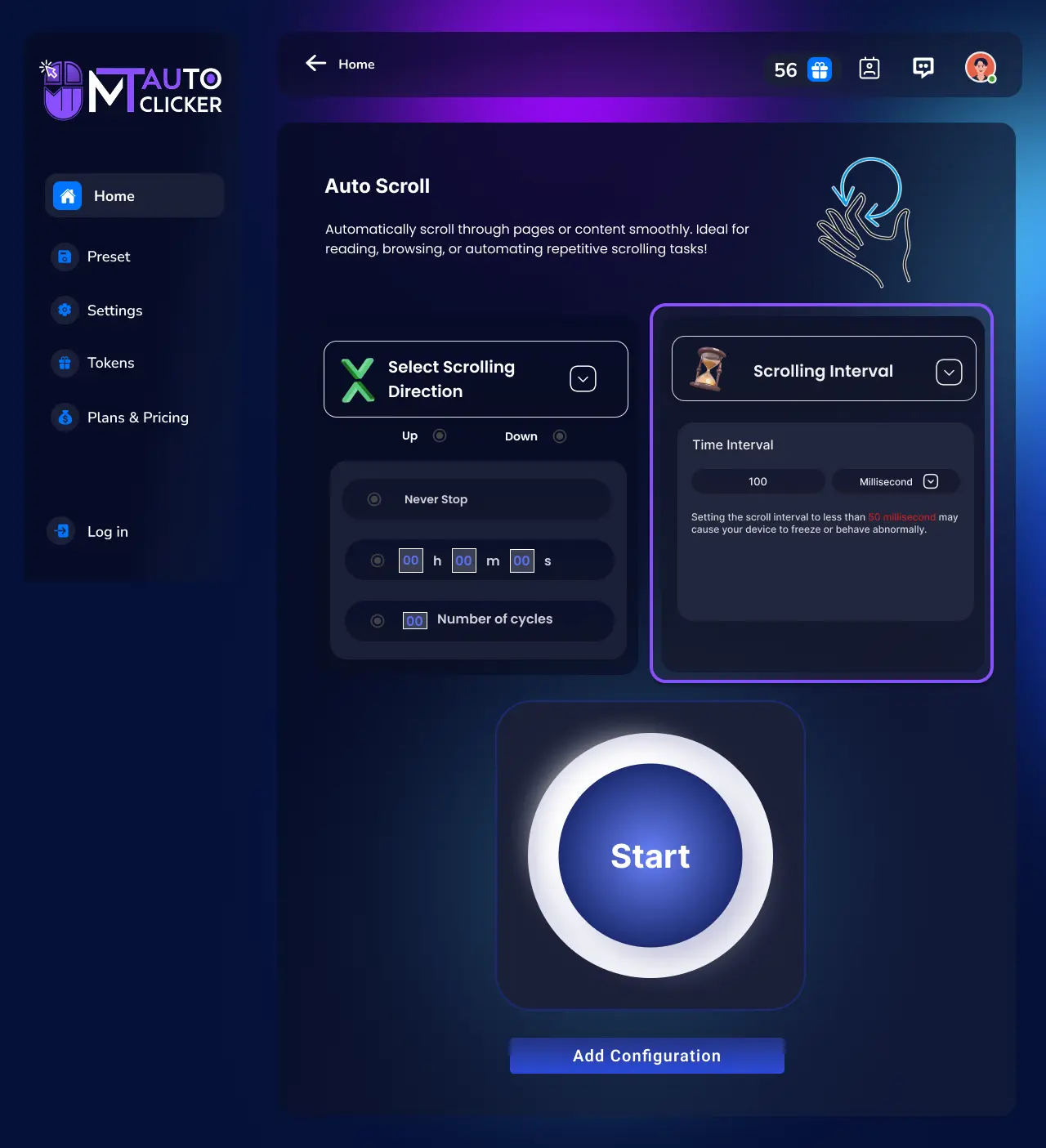
Masukkan waktu antara scroll dalam milidetik (ms):
⚠️ Catatan Penting: Mengatur interval di bawah 50 ms dapat menyebabkan perangkat Anda macet atau keluar secara abnormal
Langkah 4: Klik MULAI
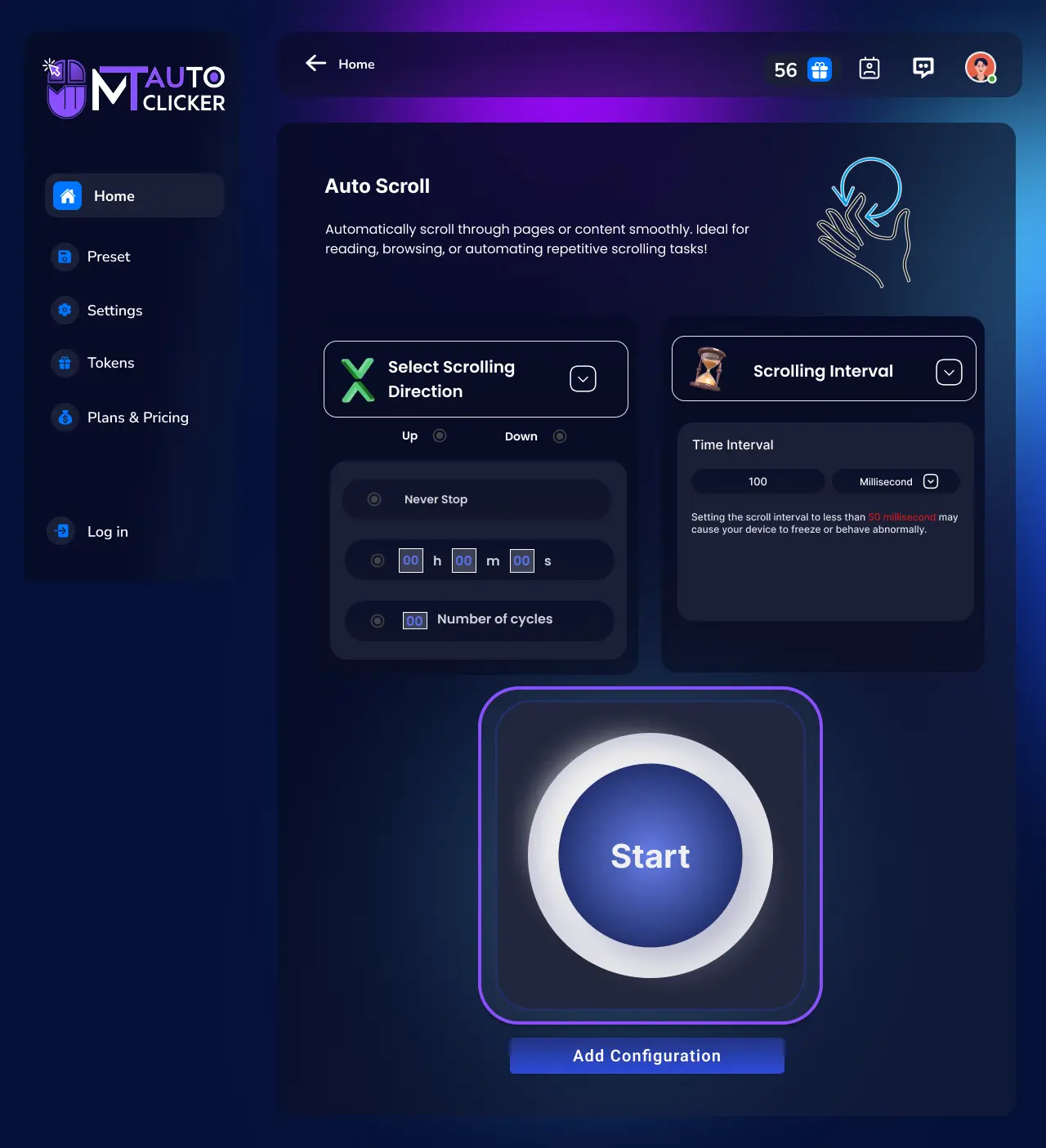
Setelah mengklik MULAI:
- Software akan secara otomatis mulai scrolling ke arah yang Anda pilih
- Scrolling akan bekerja di jendela aplikasi aktif apa pun - browser, dokumen, game, atau konten yang dapat digulir
- Otomatisasi berlanjut berdasarkan pengaturan waktu Anda
Opsi MT Control Bar
MT Control Bar akan muncul dengan opsi-opsi ini:
Play/Pause
Berhenti sementara atau melanjutkan scrolling
Simpan Preset
Simpan konfigurasi Anda saat ini untuk penggunaan masa depan
Pengaturan
Sesuaikan event timing dan interval scrolling tanpa memulai dari awal
Tutup
Keluar dari Auto Scroller
Langkah 5: Simpan Preset (Opsional)
Jika Anda ingin menyimpan konfigurasi ini untuk penggunaan masa depan:
- Klik "Tambahkan ke Konfigurasi" atau ikon simpan di MT Control Bar
- Pengaturan Anda akan disimpan dan dapat dimuat di sesi mendatang
💡 Tips Pro:
- 1. Untuk membaca dokumen, Anda dapat mengatur interval yang lebih lambat untuk kecepatan membaca yang nyaman
- 2. Gunakan interval yang lebih pendek untuk dengan cepat menjelajahi daftar atau konten yang panjang
- 3. Anda dapat menggunakan F6 sebagai hotkey start/stop cepat untuk fitur otomatisasi apa pun
Cara Menggunakan Auto Refresh di Software MT Auto Clicker
Auto Refresh memungkinkan Anda secara otomatis merefresh aplikasi dan jendela browser pada interval yang ditetapkan. Ikuti langkah-langkah ini untuk mengatur auto refreshing Anda.
Langkah 1: Konfigurasi Event Timing
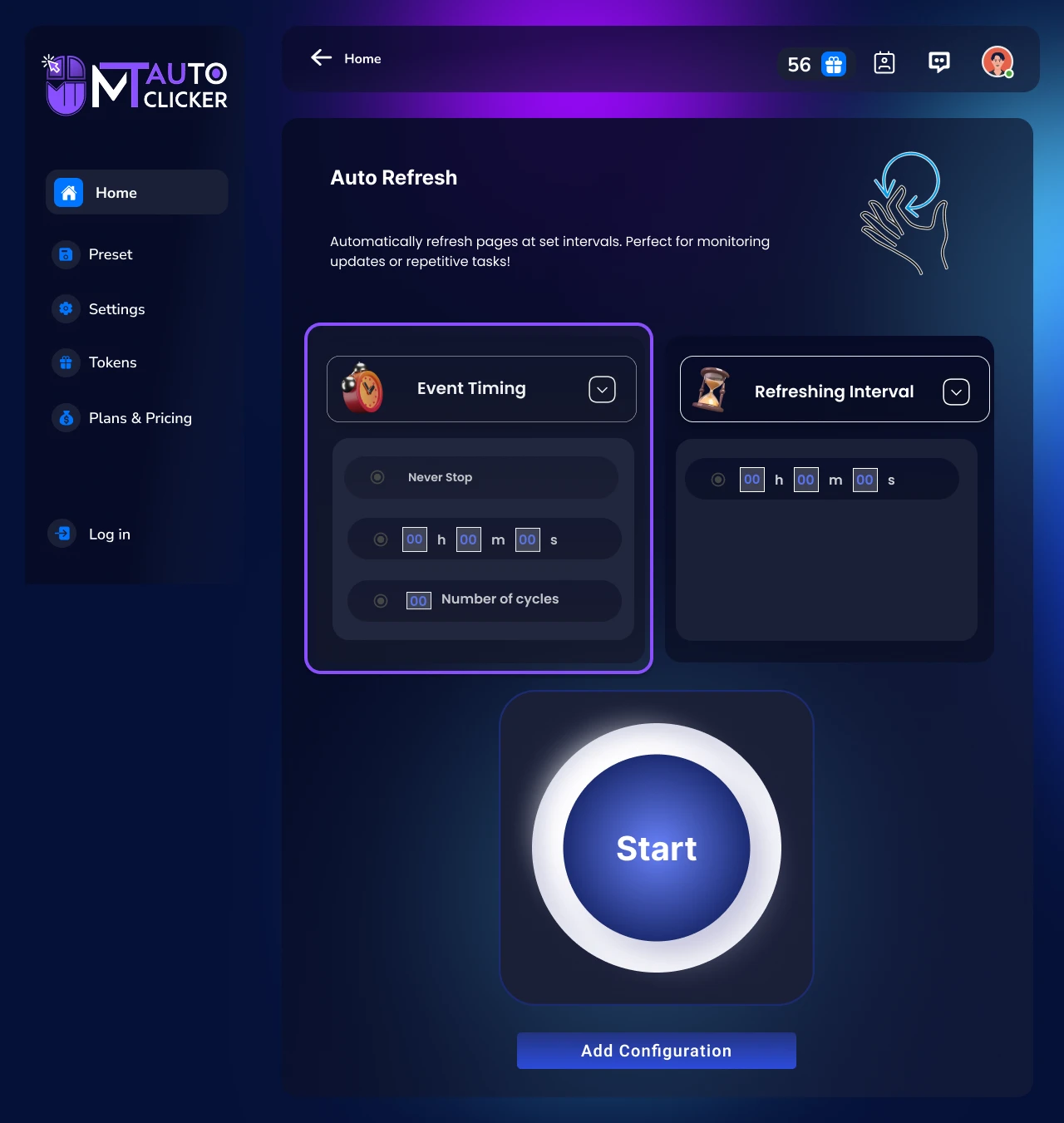
Pilih salah satu dari 3 opsi timing:
1. Tidak Pernah Berhenti
Refreshing akan berlanjut tanpa batas hingga dihentikan manual
2. Durasi Waktu
Masukkan waktu dalam format HH:MM:SS
3. Jumlah Siklus
Masukkan berapa banyak refresh yang Anda inginkan
Langkah 2: Tetapkan Interval Refresh
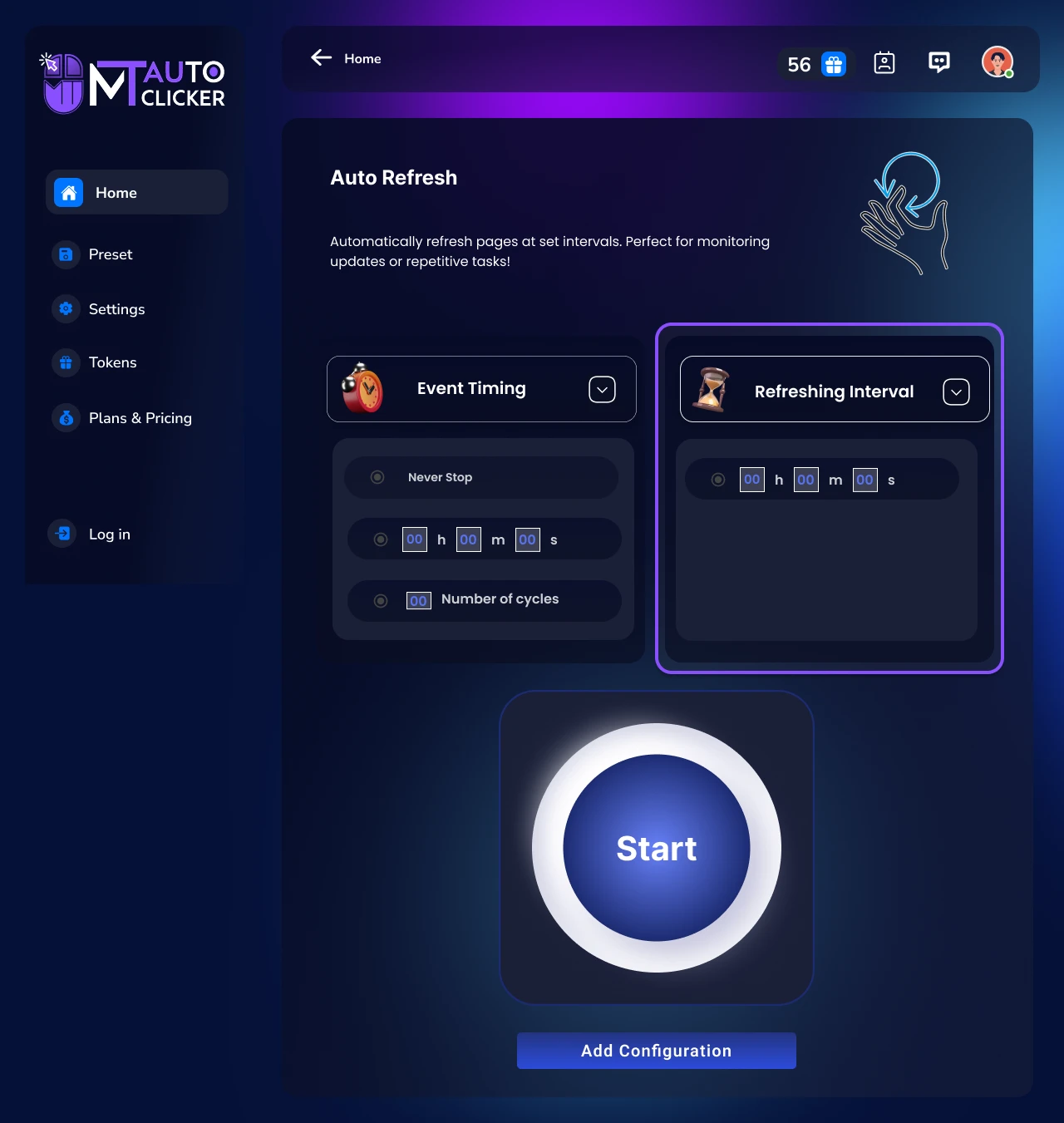
Pilih metode timing refresh Anda:
Interval Tetap
Masukkan waktu antara refresh dalam milidetik (ms):
Interval Acak
Tetapkan rentang waktu minimum dan maksimum dalam:
⚠️ Catatan Penting: Mengatur interval di bawah 50 ms dapat menyebabkan perangkat Anda macet atau keluar secara abnormal
Langkah 3: Klik MULAI
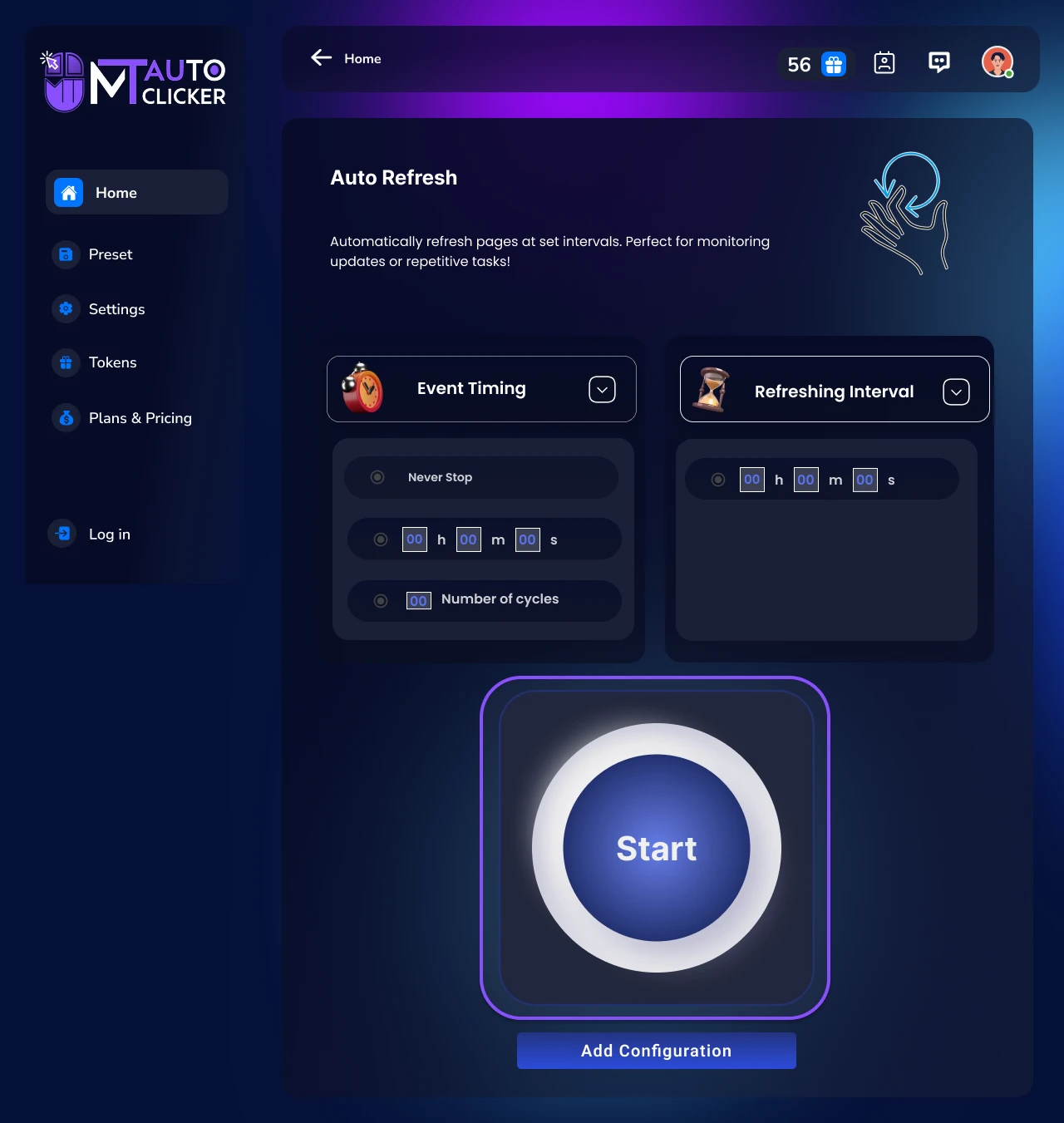
Setelah mengklik MULAI:
- Software akan secara otomatis merefresh aplikasi atau jendela aktif
- Ini bekerja dengan browser, aplikasi desktop, dan program apa pun yang mendukung perintah refresh
- Refreshing berlanjut sesuai dengan pengaturan waktu Anda
Opsi MT Control Bar
MT Control Bar akan muncul dengan opsi-opsi ini:
Play/Pause
Berhenti sementara atau melanjutkan refreshing
Simpan Preset
Simpan konfigurasi Anda saat ini untuk penggunaan masa depan
Pengaturan
Sesuaikan event timing dan interval refresh tanpa memulai dari awal
Tutup
Keluar dari Auto Refresher
Langkah 4: Simpan Preset (Opsional)
Jika Anda ingin menyimpan konfigurasi ini untuk penggunaan masa depan:
- Klik "Tambahkan ke Konfigurasi" atau ikon simpan di MT Control Bar
- Pengaturan Anda akan disimpan dan dapat dimuat di sesi mendatang
💡 Tips Pro:
- 1. Anda dapat menggunakan Interval Acak untuk tampil lebih alami saat merefresh aplikasi
- 2. Gunakan F6 sebagai hotkey start/stop cepat untuk fitur otomatisasi apa pun
Cara Menggunakan Auto Swipe di Software MT Auto Clicker
Auto Swipe memungkinkan Anda secara otomatis melakukan gerakan swipe di aplikasi desktop yang mengenali perintah swipe. Ikuti langkah-langkah ini untuk mengatur auto swiping Anda.
Langkah 1: Pilih Arah Swipe
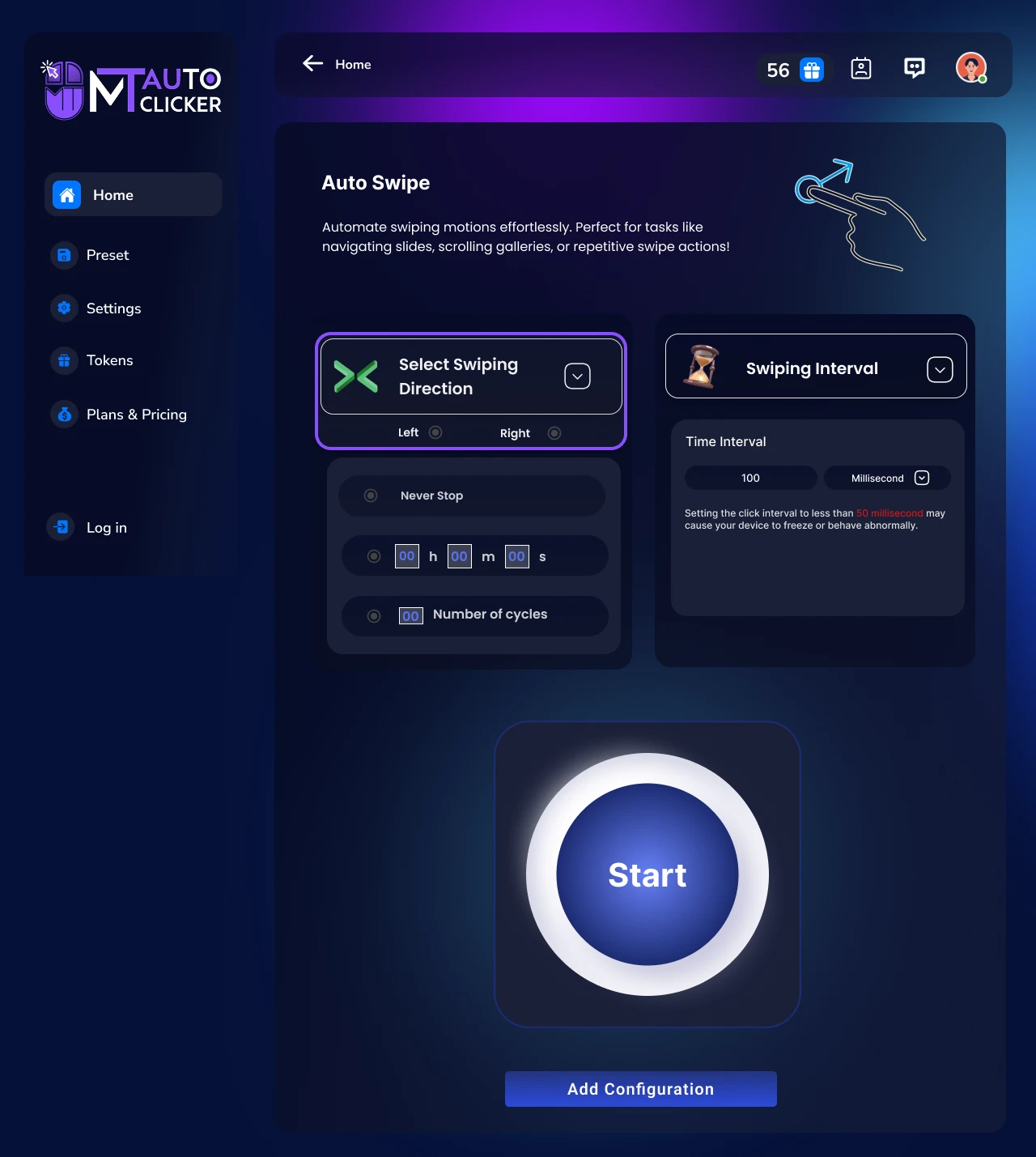
Pilih arah yang ingin Anda swipe:
Kiri
Swipe Kiri
Kanan
Swipe Kanan
Langkah 2: Konfigurasi Event Timing
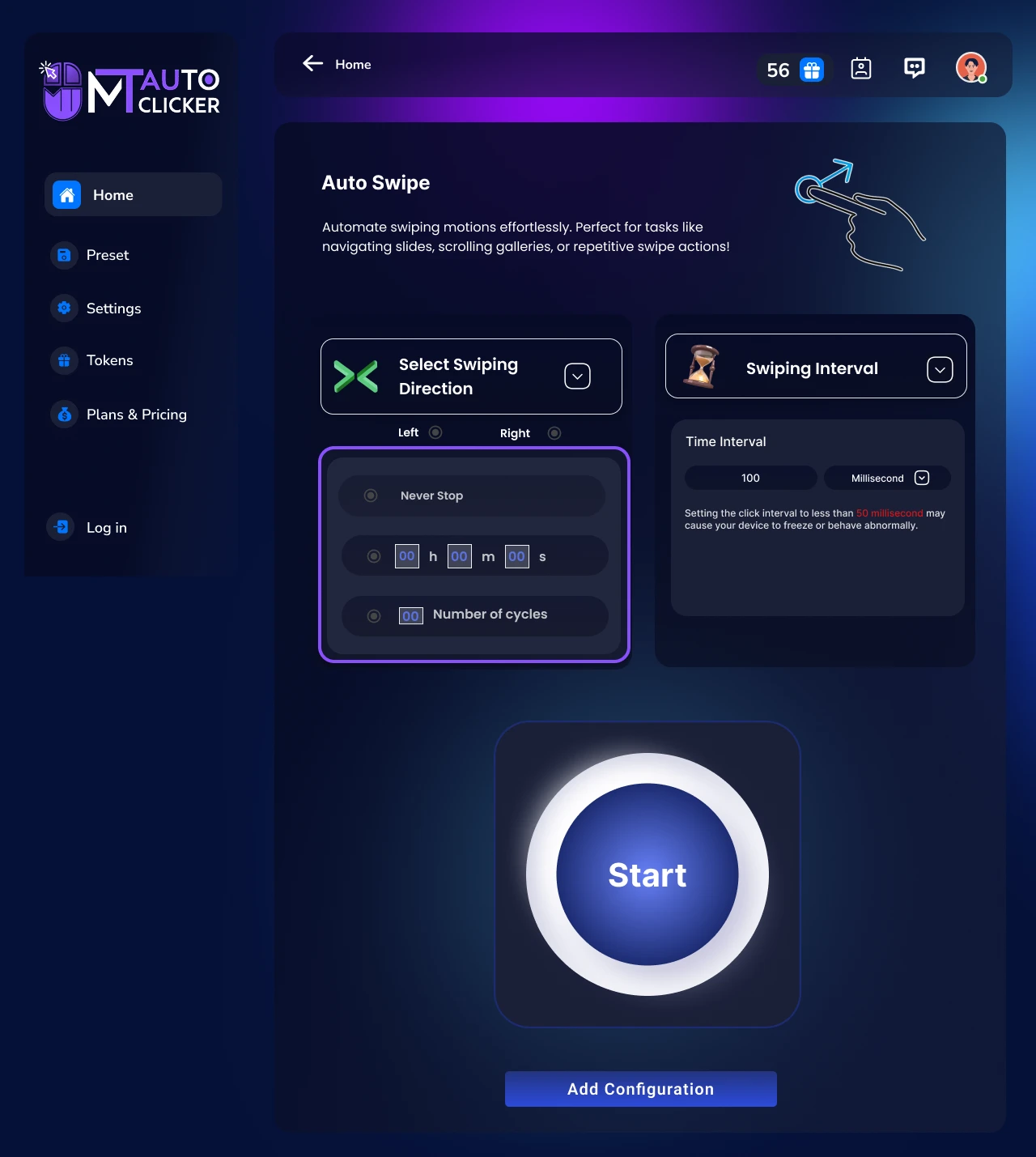
Pilih salah satu dari 3 opsi timing:
1. Tidak Pernah Berhenti
Swiping akan berlanjut tanpa batas hingga dihentikan manual
2. Durasi Waktu
Masukkan waktu dalam format HH:MM:SS
3. Jumlah Siklus
Masukkan berapa banyak swipe yang Anda inginkan
Langkah 3: Tetapkan Interval Swiping
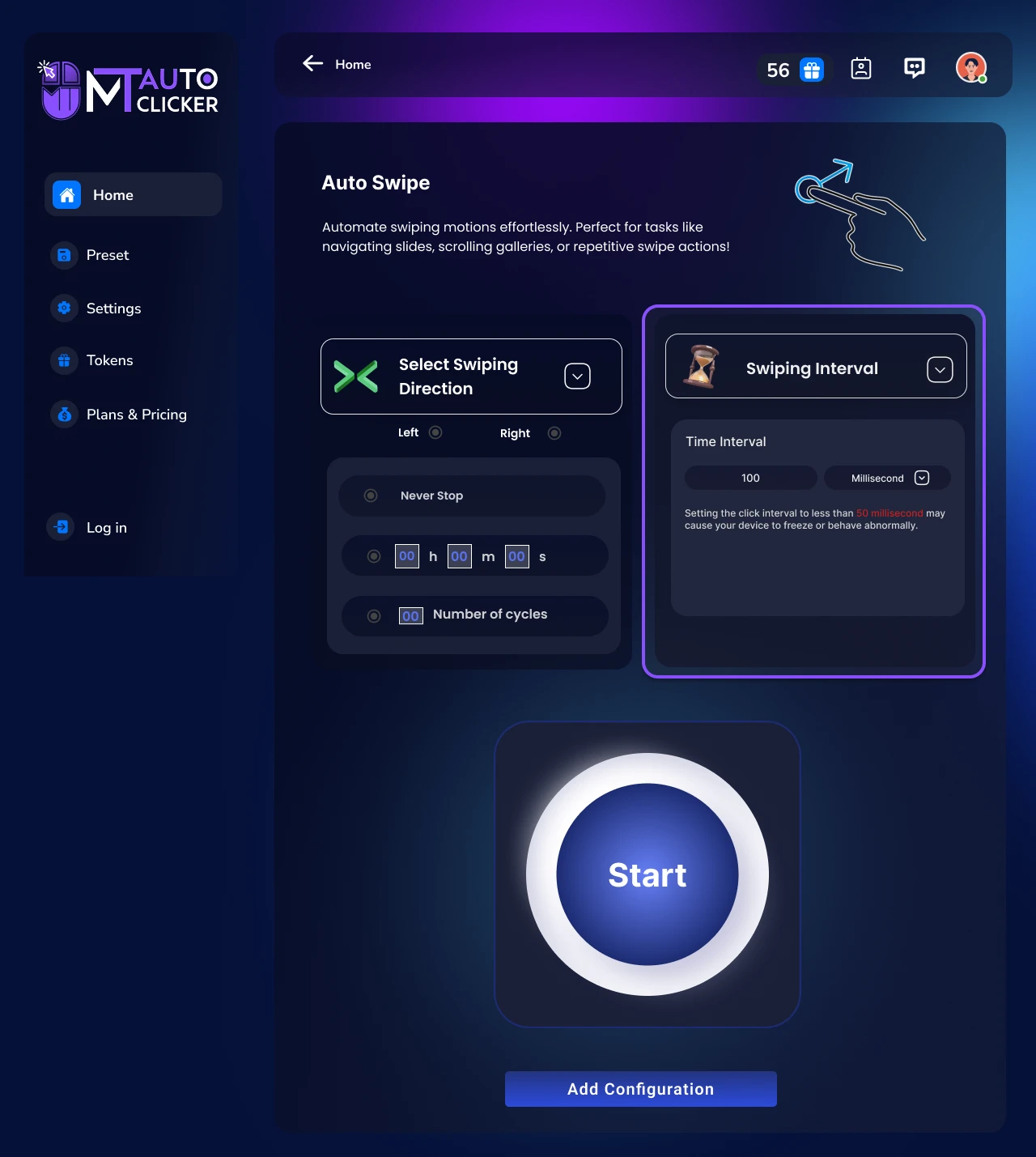
Masukkan waktu antara swipe dalam milidetik (ms):
⚠️ Catatan Penting: Mengatur interval di bawah 50 ms dapat menyebabkan perangkat Anda macet atau keluar secara abnormal
Langkah 4: Klik MULAI
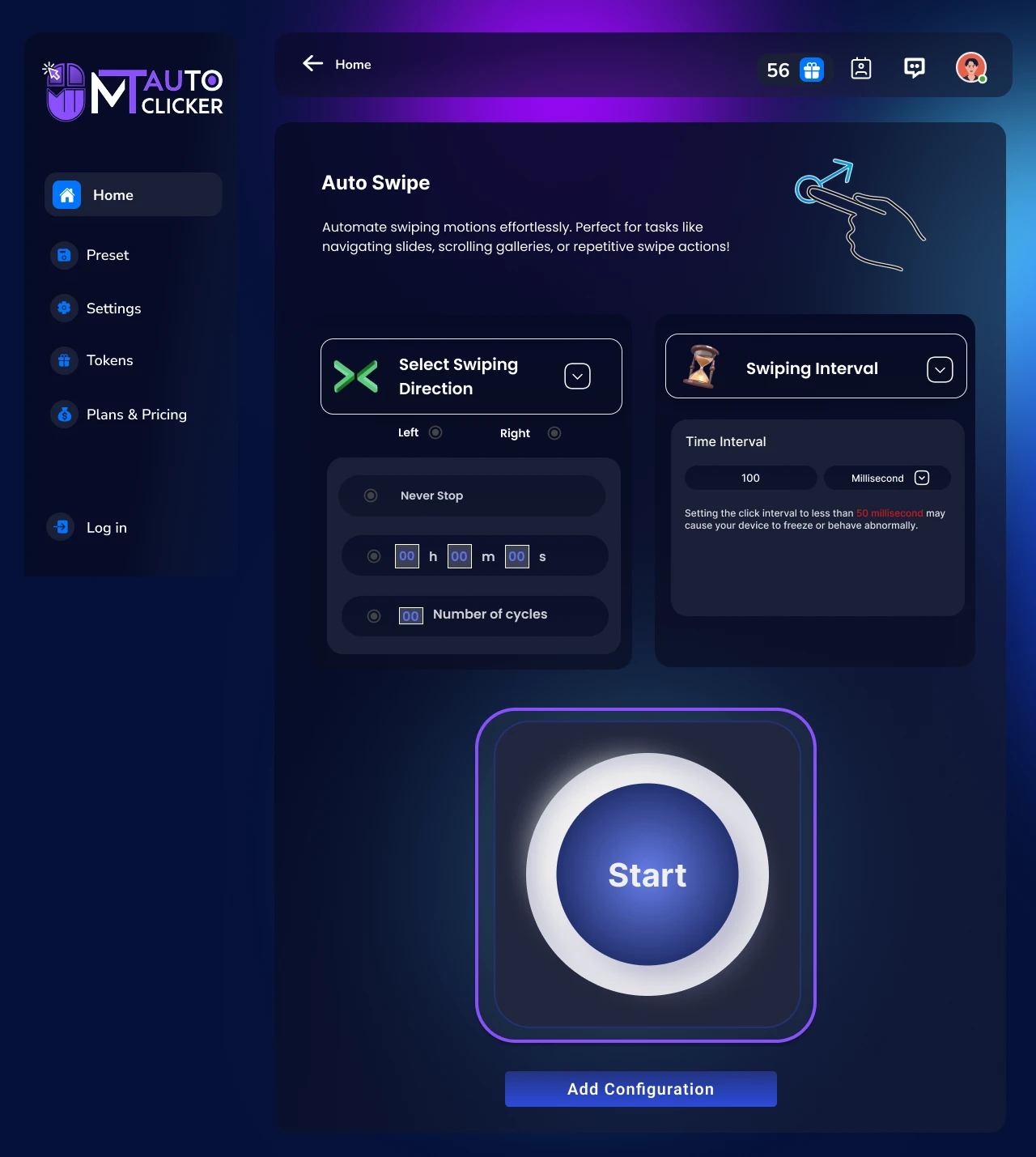
Setelah mengklik MULAI:
- Software akan secara otomatis melakukan gerakan swipe ke arah yang Anda pilih
- Ini bekerja dengan aplikasi desktop apa pun yang mengenali perintah swipe
- Swiping berlanjut sesuai dengan pengaturan waktu Anda
Opsi MT Control Bar
MT Control Bar akan muncul dengan opsi-opsi ini:
Play/Pause
Berhenti sementara atau melanjutkan swiping
Simpan Preset
Simpan konfigurasi Anda saat ini untuk penggunaan masa depan
Pengaturan
Sesuaikan event timing dan interval swiping tanpa memulai dari awal
Tutup
Keluar dari auto swiper
Langkah 5: Simpan Preset (Opsional)
Jika Anda ingin menyimpan konfigurasi ini untuk penggunaan masa depan:
- Klik "Tambahkan ke Konfigurasi" atau ikon simpan di MT Control Bar
- Pengaturan Anda akan disimpan dan dapat dimuat di sesi mendatang
💡 Tips Pro:
- 1. Anda dapat mengatur interval yang nyaman 2-3 detik untuk sebagian besar aplikasi desktop
- 2. Gunakan F6 sebagai hotkey start/stop cepat untuk fitur otomatisasi apa pun
Cara Menggunakan Touch and Hold di Software MT Auto Clicker
Touch and Hold memungkinkan Anda secara otomatis melakukan aksi touch and hold di beberapa lokasi dengan durasi holding yang dapat disesuaikan. Ikuti langkah-langkah ini untuk mengatur otomatisasi touch and hold Anda.
Langkah 1: Tetapkan Waktu Holding Button
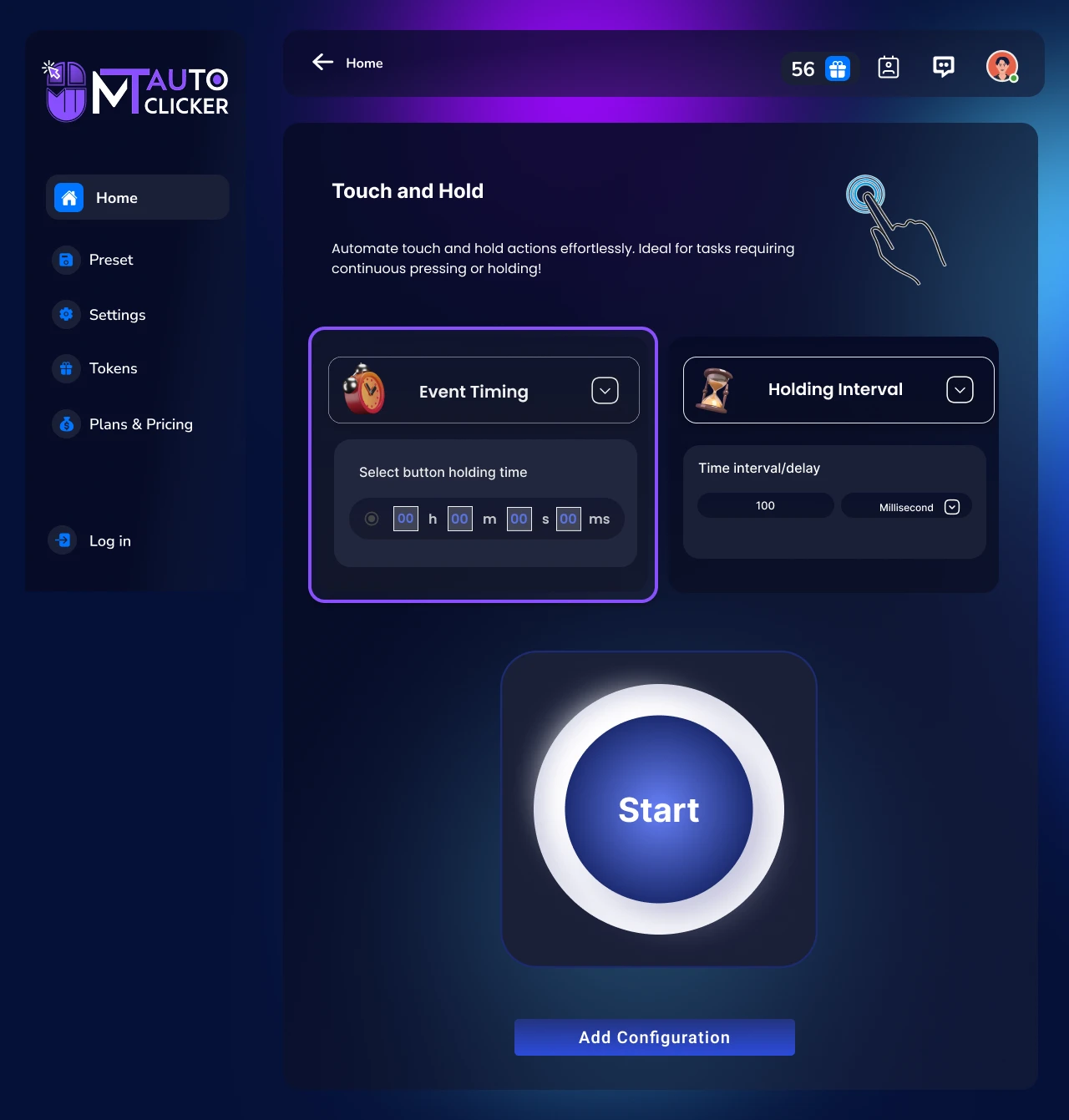
Masukkan berapa lama setiap touch and hold harus berlangsung dalam format HH:MM:SS:
Langkah 2: Tetapkan Interval Holding
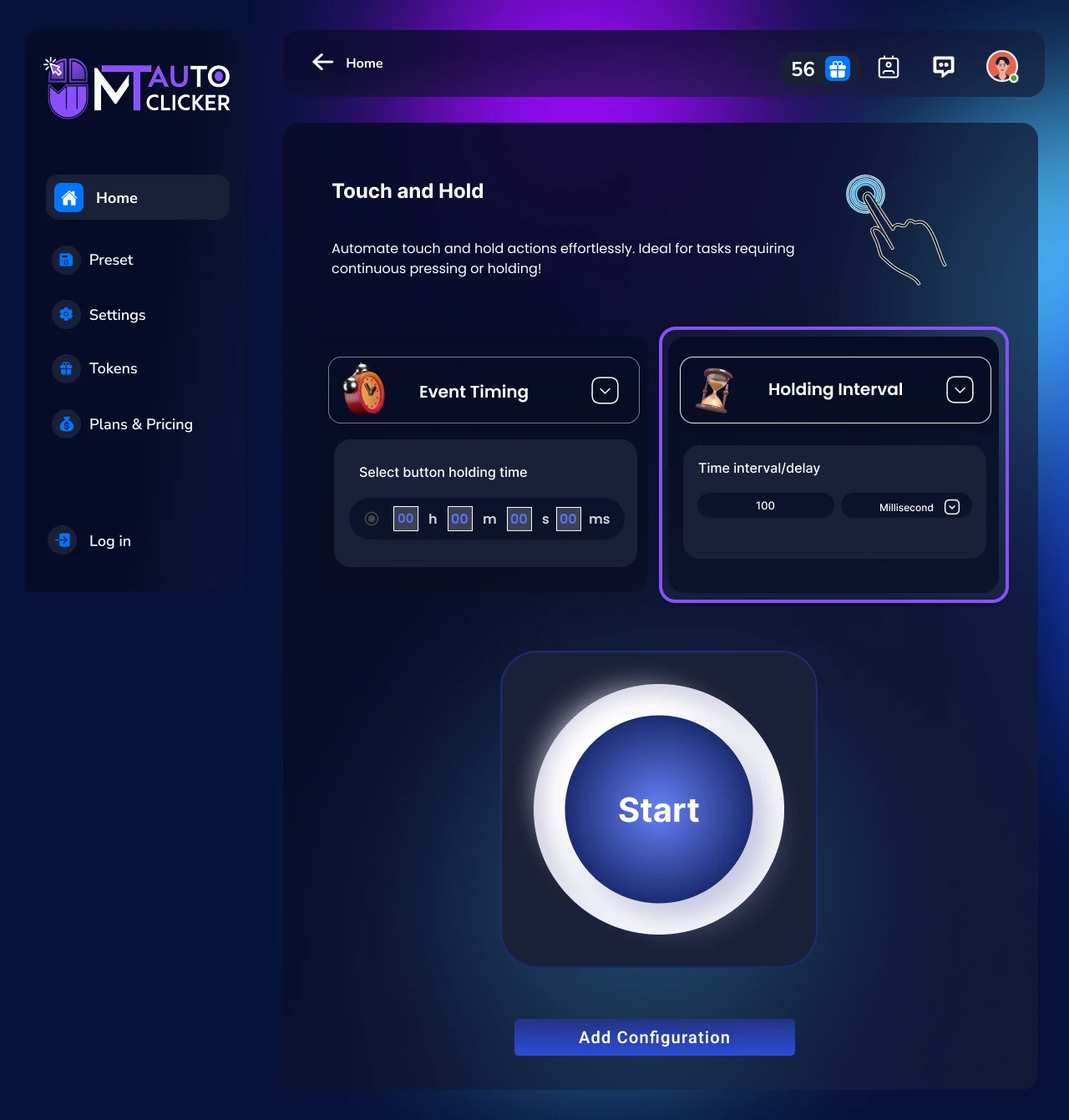
Pilih format waktu dan masukkan interval antara aksi touch and hold:
⚠️ Catatan Penting: Interval minimum adalah 100 milidetik untuk memastikan stabilitas sistem
Langkah 3: Klik MULAI
Setelah mengklik MULAI:
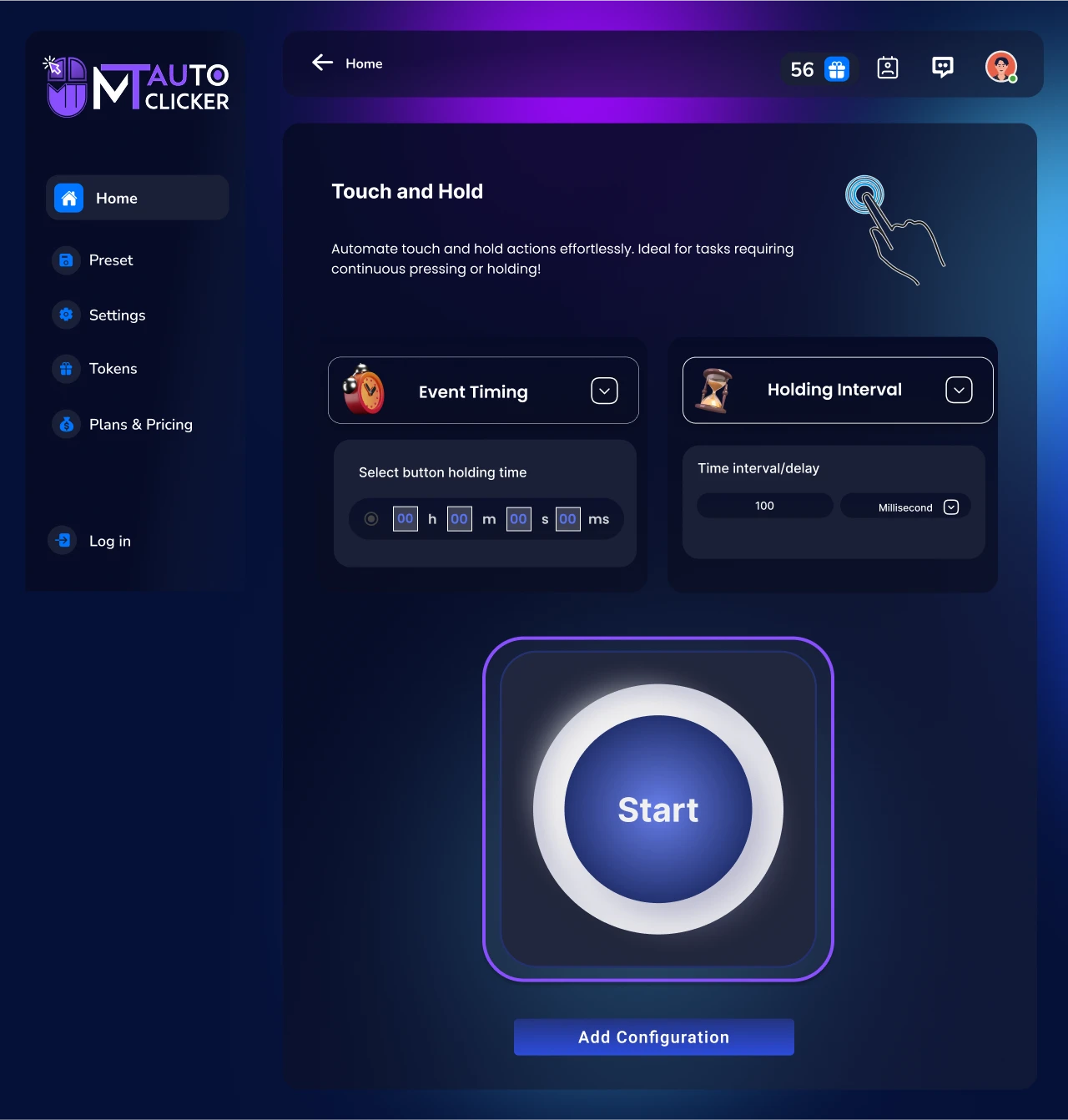
- Pointer biru gelap akan muncul di sudut kiri atas layar Anda
- Seret setiap pointer ke lokasi yang tepat di mana Anda ingin touch and hold
- Software akan secara otomatis melakukan aksi touch and hold di titik-titik ini berdasarkan pengaturan Anda
- Setiap titik akan di-hold selama durasi yang Anda tentukan di "Waktu Holding Button"
Opsi MT Control Bar
MT Control Bar akan muncul dengan opsi-opsi ini:
Play/Pause
Berhenti sementara atau melanjutkan aksi touch and hold
Plus (+)
Tambah lebih banyak pointer saat otomatisasi berjalan
Minus (-)
Hapus pointer saat otomatisasi berjalan
Sembunyikan/Tampilkan
Sembunyikan atau tampilkan pointer di layar Anda
Simpan Preset
Simpan konfigurasi Anda saat ini untuk penggunaan masa depan
Pengaturan
Sesuaikan pengaturan timing tanpa memulai dari awal
Tutup
Keluar dari fitur Touch and Hold
Langkah 4: Simpan Preset (Opsional)
Jika Anda ingin menyimpan konfigurasi ini untuk penggunaan masa depan:
- Klik "Tambahkan ke Konfigurasi" atau ikon simpan di MT Control Bar
- Pengaturan Anda akan disimpan dan dapat dimuat di sesi mendatang
💡 Tips Pro:
- 1. Anda dapat menyesuaikan jumlah pointer menggunakan tombol Plus/Minus selama otomatisasi
- 2. Untuk game desktop, Anda dapat menyesuaikan waktu holding dengan persyaratan charge-up yang tepat
- 3. Gunakan F6 sebagai hotkey start/stop cepat untuk fitur otomatisasi apa pun
Cara Menggunakan Capture Screenshot/Screen Recording di Software MT Auto Clicker
Capture screenshot area layar tertentu atau rekam seluruh desktop Anda dengan pengaturan kualitas yang dapat disesuaikan. Ikuti langkah-langkah ini untuk mengatur otomatisasi capture layar Anda.
Capture Screenshot
1. Pilih Area
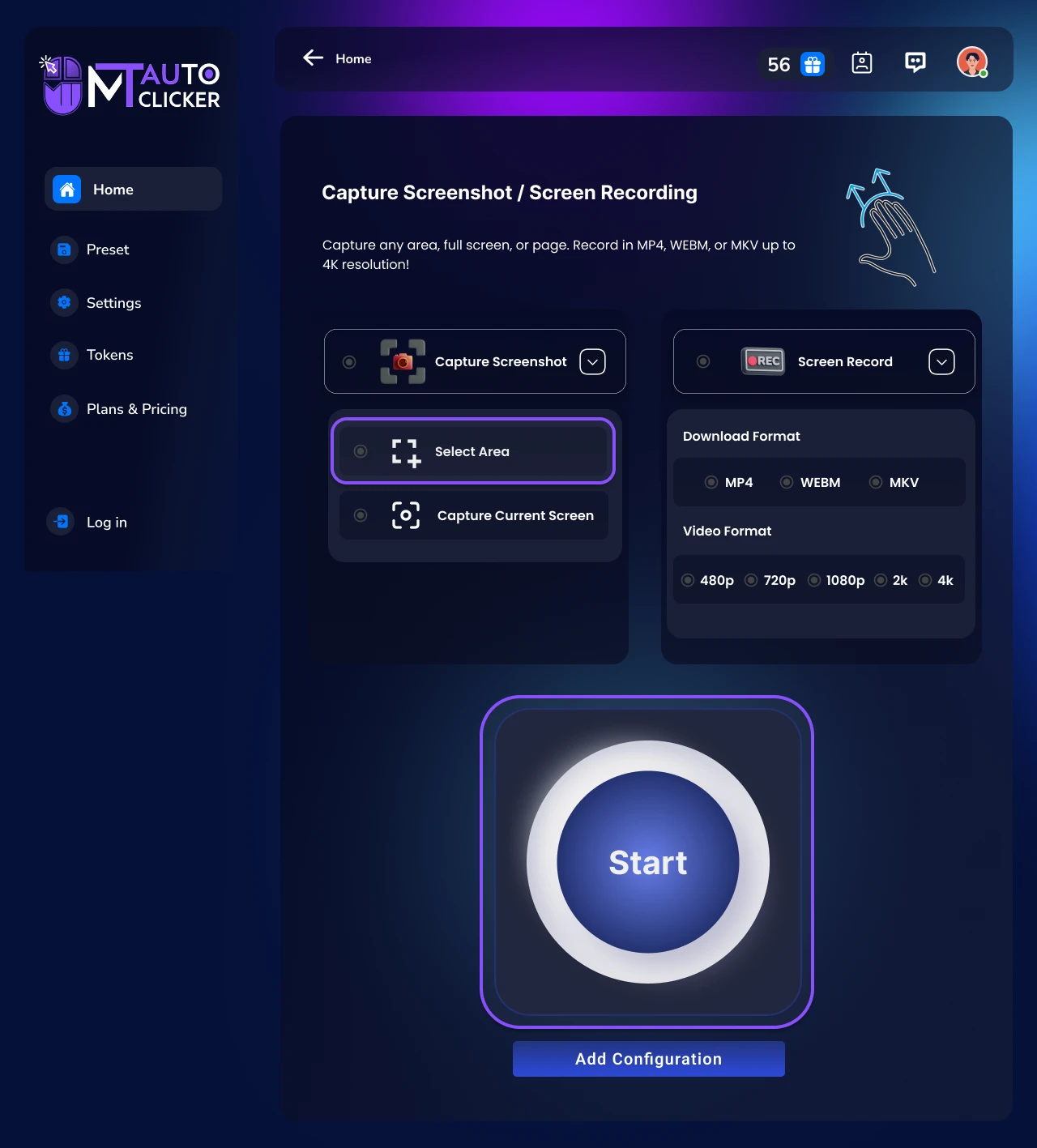
Pilih opsi Pilih Area dan klik MULAI
MT Control Bar akan muncul dengan opsi-opsi ini:
Ikon Pilih Area
Klik untuk memilih wilayah layar tertentu untuk screenshot
Tutup
Keluar dari mode screenshot
📝 Proses: Klik ikon Pilih Area dan seret untuk memilih wilayah layar yang diinginkan. Screenshot akan ditangkap secara otomatis dan disimpan ke path yang Anda pilih atau lokasi default MT Auto Clicker.
2. Capture Layar Saat Ini
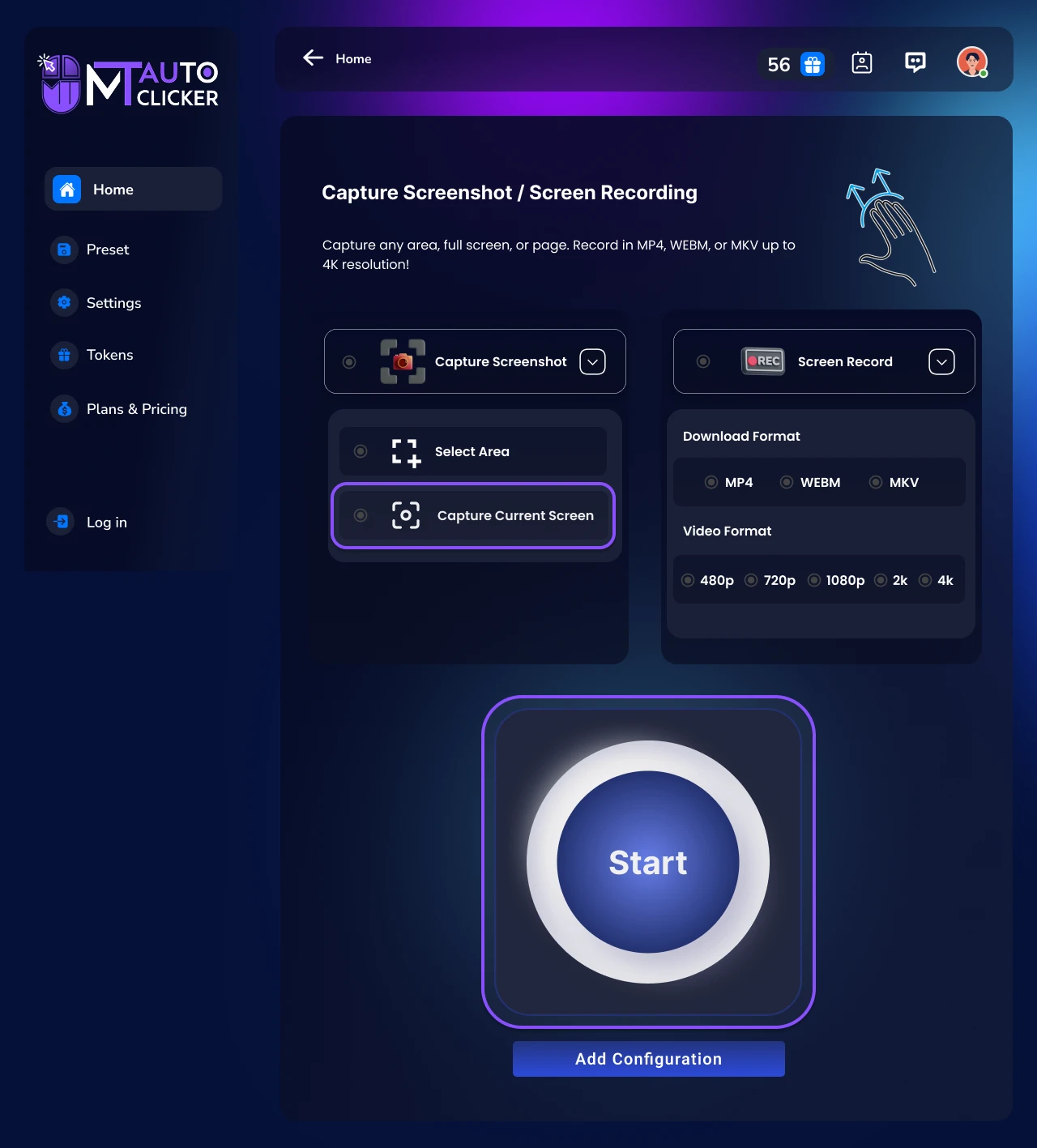
Pilih opsi Capture Layar Saat Ini dan klik MULAI
MT Control Bar akan muncul dengan opsi-opsi ini:
Ikon Screenshot
Klik untuk menangkap seluruh layar saat ini
Tutup
Keluar dari mode screenshot
📝 Proses: Klik ikon screenshot untuk menangkap layar penuh. Screenshot akan disimpan ke path yang Anda tentukan atau folder default MT Auto Clicker.
Screen Recording
Langkah 1: Pilih Jenis Recording
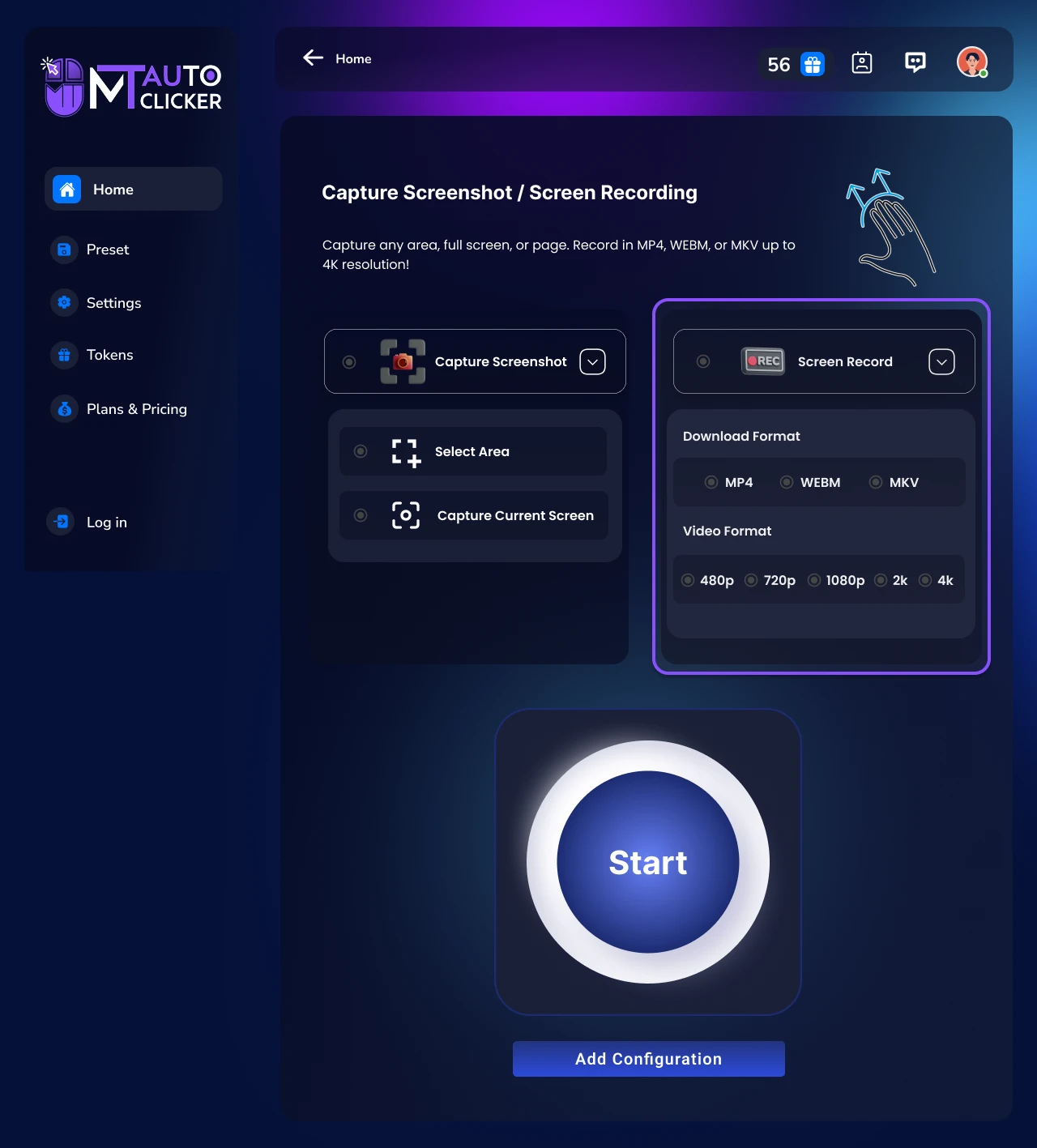
Pilih Full Screen Recording untuk merekam seluruh desktop Anda
Langkah 2: Konfigurasi Pengaturan Recording
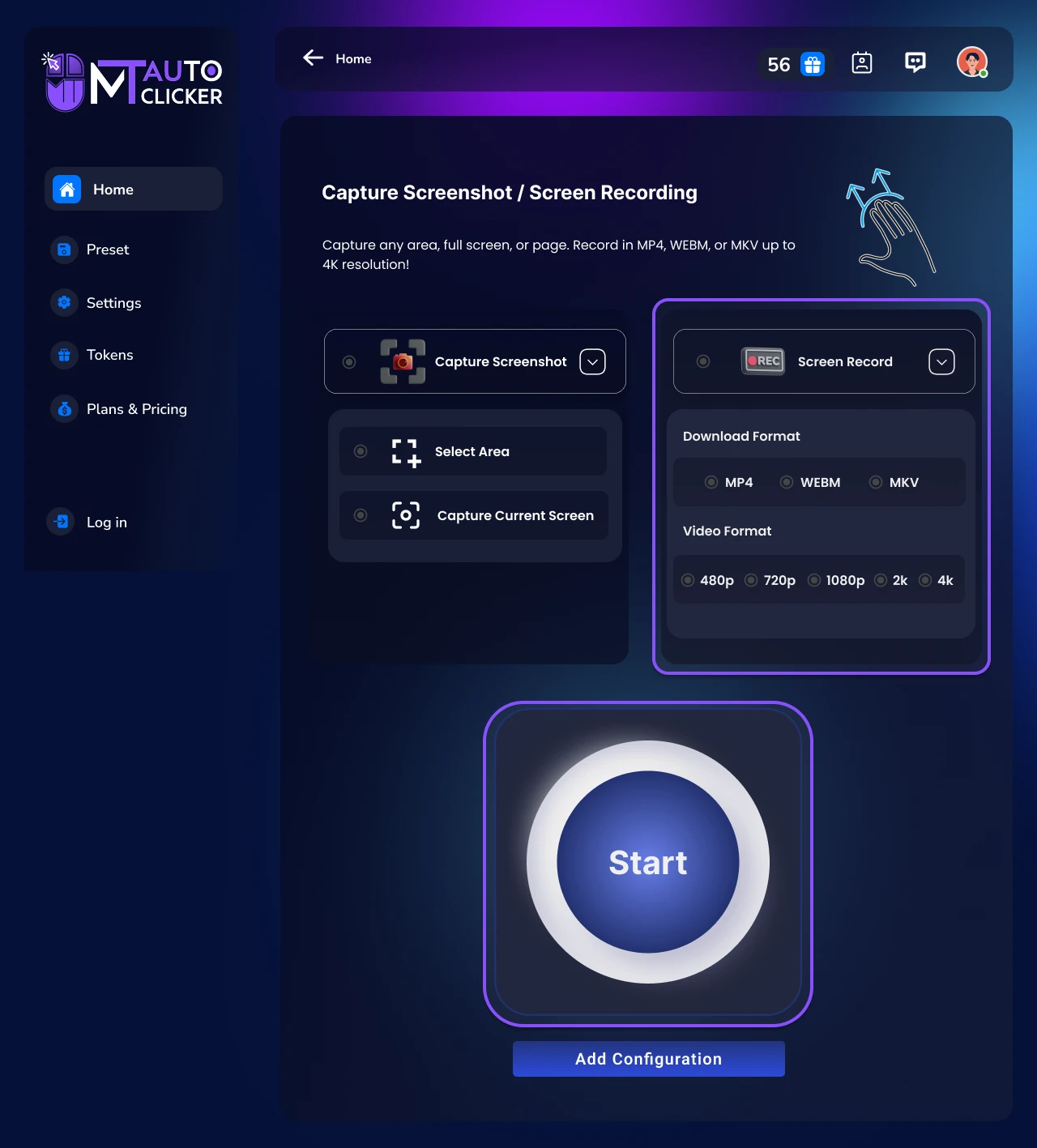
Format Download (Pilih 1):
Kualitas Video (Pilih 1):
Langkah 3: Visibilitas Control Bar
Opsi Sembunyikan Side Bar:
Langkah 4: Mulai Recording
Klik MULAI. Jika Sembunyikan Side Bar diaktifkan, MT Auto Clicker akan minimize secara otomatis.
MT Control Bar akan muncul dengan opsi-opsi ini:
Record
Klik untuk memulai screen recording
Tutup
Keluar dari mode recording
📝 Catatan: Klik tombol Record untuk mulai menangkap layar Anda. Untuk menghentikan recording, kembali ke software MT Auto Clicker dan gunakan opsi kontrol.
💡 Tips Pro:
- 1. Untuk ukuran file yang lebih kecil, Anda dapat menggunakan kualitas 720p dengan format MP4
- 2. Aktifkan Sembunyikan Side Bar untuk recording yang lebih bersih tanpa elemen kontrol yang terlihat
Cara Menggunakan Macro Recorder di Software MT Auto Clicker
Rekam dan putar ulang gerakan mouse, klik, dan input keyboard Anda secara otomatis atau buat script khusus secara manual dengan kontrol yang tepat atas waktu dan aksi.
Auto Recording
Langkah 1: Pilih Mode Recording
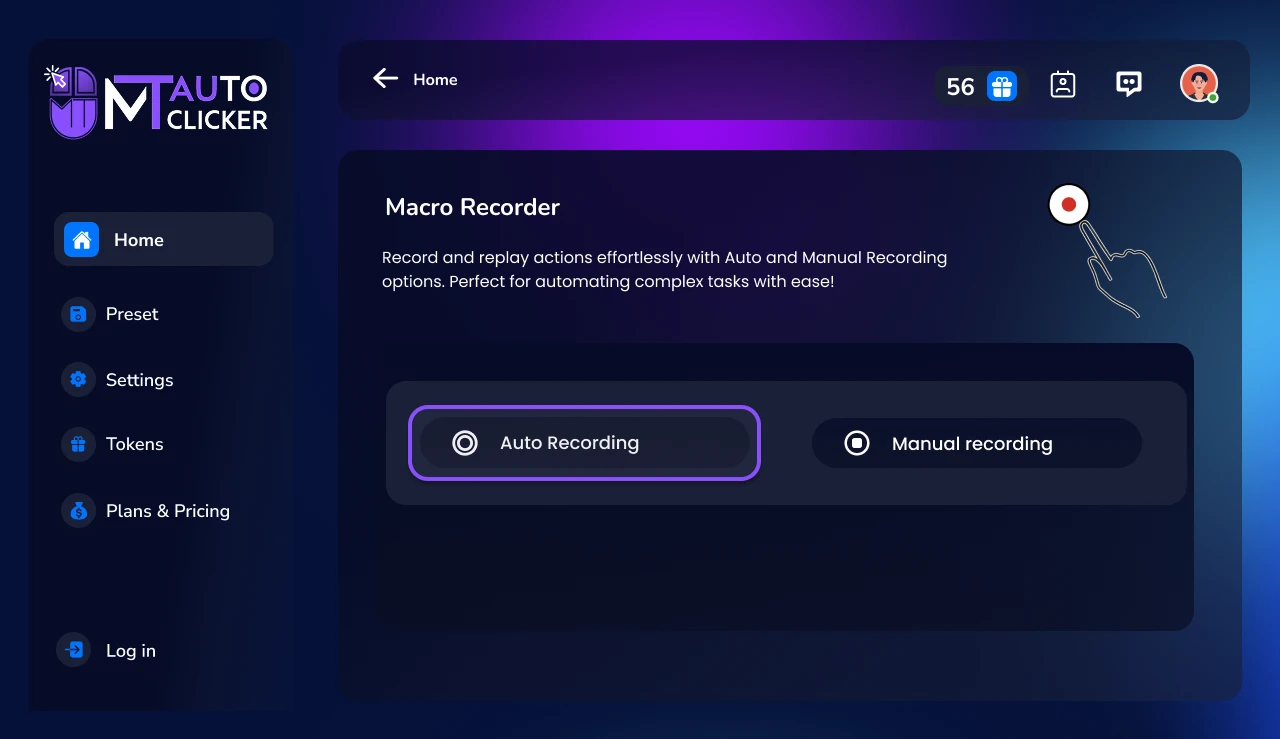
- Buka Macro Recorder
- Pilih opsi Auto Recording
- Klik MULAI
Langkah 2: Rekam Aksi Anda
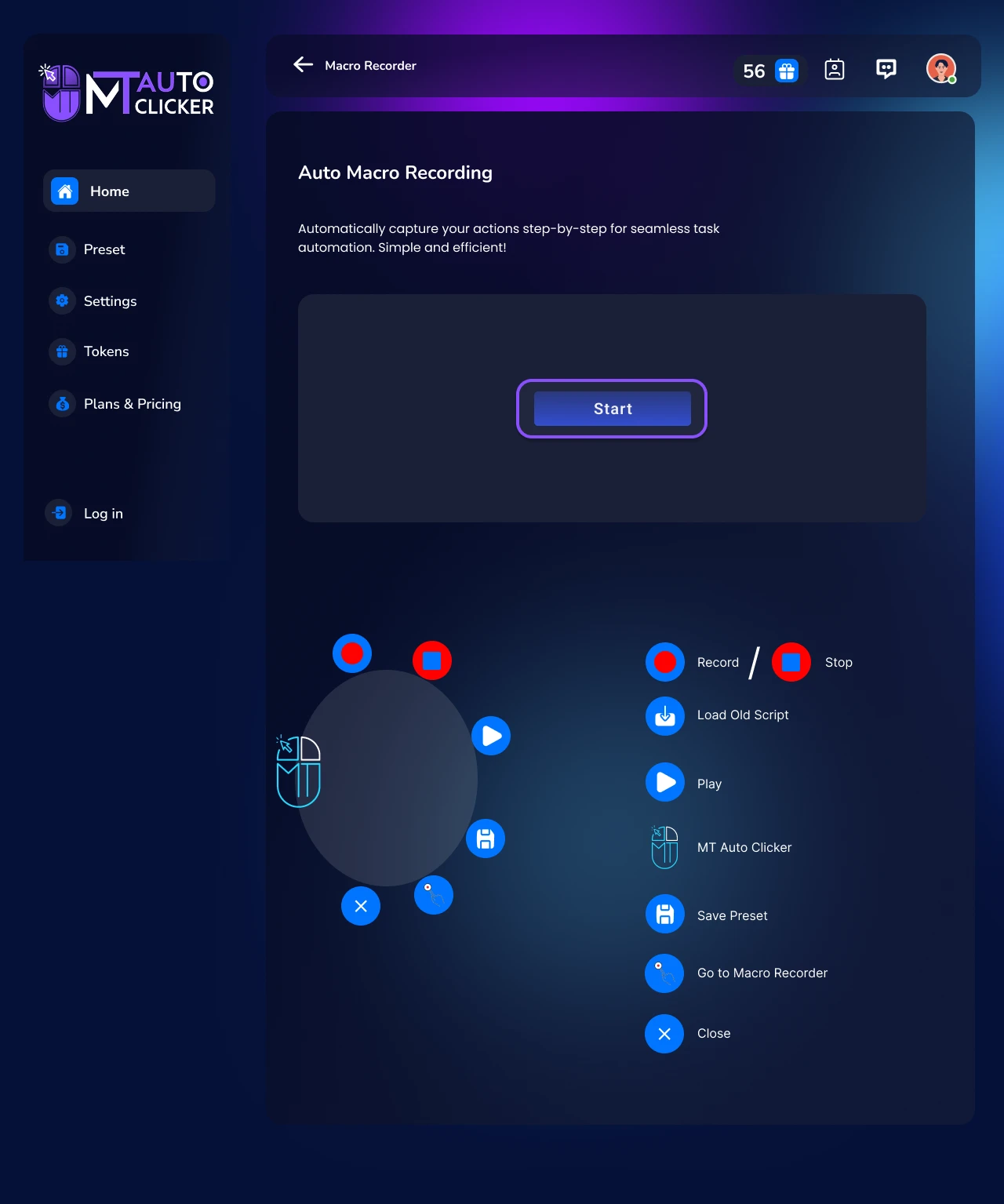
MT Control Bar akan muncul dengan opsi-opsi ini:
Record
Klik untuk mulai merekam aksi Anda
Stop
Menghentikan sesi recording saat ini
Play
Memutar aksi yang direkam secara otomatis
Simpan Preset
Simpan recording Anda ke folder mana pun di PC Anda
Muat Script Lama
Muat dan gunakan script yang disimpan sebelumnya (mengganti recording saat ini)
Tutup
Keluar dari macro recorder
Klik Record dan mulai lakukan aksi yang diinginkan:
- • Gerakan mouse dan klik akan ditangkap
- • Mengetik keyboard akan direkam
- • Gerakan scroll dan swipe akan terdeteksi
- • Semua aksi direkam persis seperti yang Anda lakukan
Klik Stop ketika Anda selesai merekam aksi Anda
Langkah 3: Playback Recording Anda
- Klik Play untuk secara otomatis mengulangi semua aksi yang direkam
- Software akan memutar ulang semuanya sekali, mengikuti jalur mouse, klik, dan input keyboard yang sama persis seperti yang Anda rekam
- Gunakan Simpan Preset untuk menyimpan recording Anda untuk penggunaan masa depan
Manual Recording
Langkah 1: Pilih Mode Recording
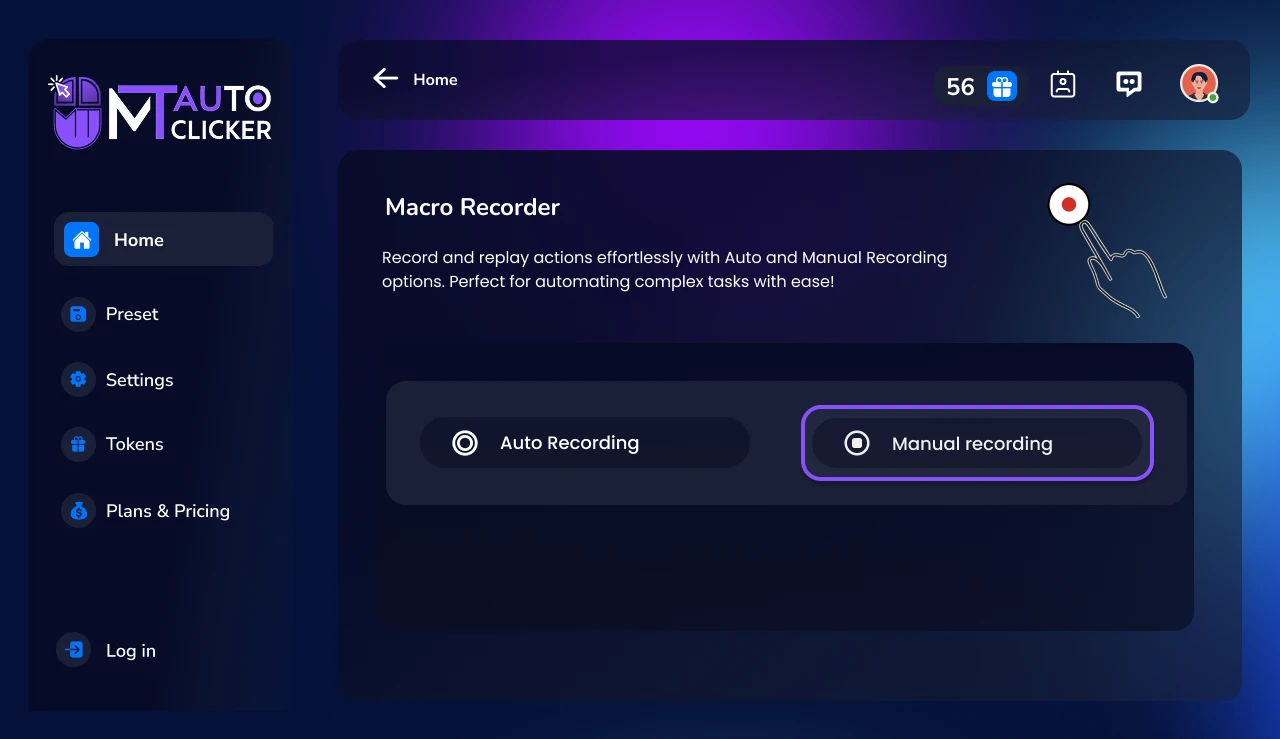
- Buka Macro Recorder
- Pilih opsi Manual Recording
Langkah 2: Bangun Script Anda
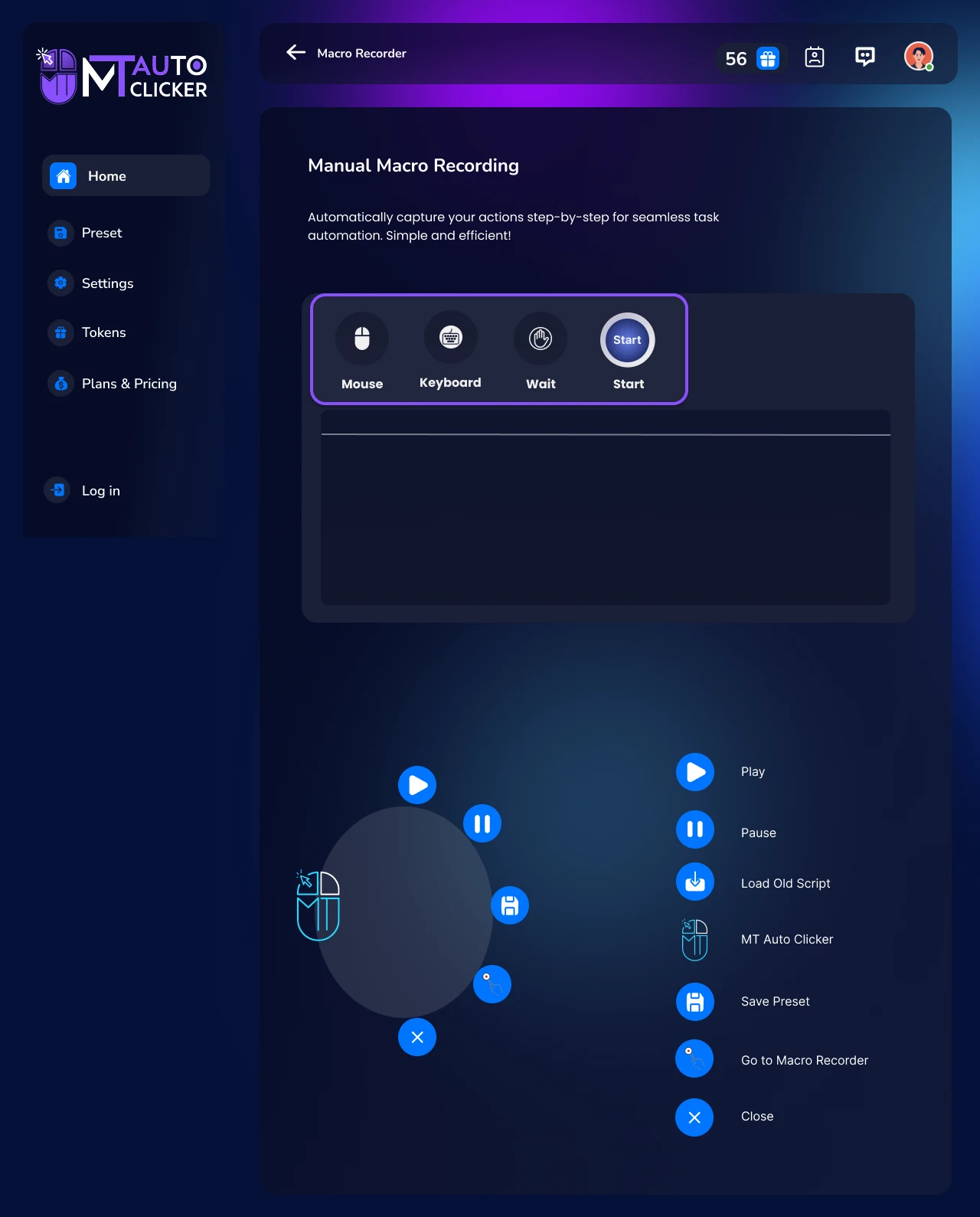
Anda akan melihat empat opsi di atas: Mouse, Keyboard, Wait, Start
Fungsi Mouse
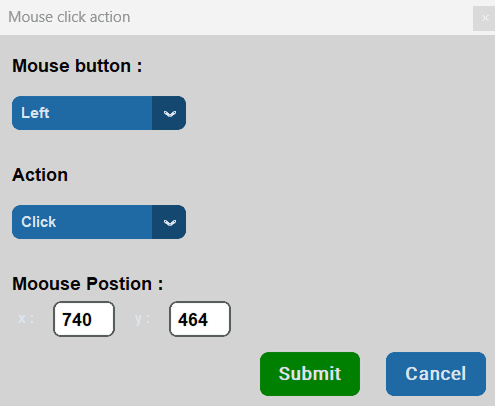
- Klik Mouse untuk membuka kotak input mouse
- Konfigurasi pengaturan ini:
3. Klik Submit untuk menambahkan fungsi mouse ini ke daftar script Anda
Fungsi Keyboard
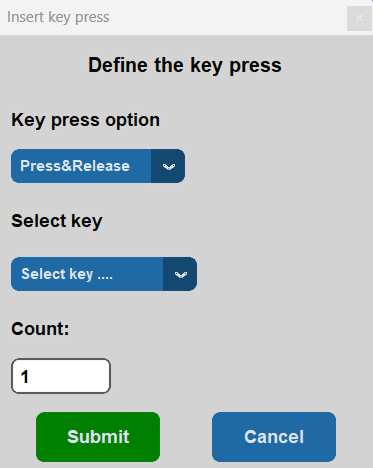
- Klik Keyboard untuk membuka kotak input keyboard
- Konfigurasi pengaturan ini:
3. Klik Submit untuk menambahkan fungsi keyboard ini ke daftar script Anda
Fungsi Wait
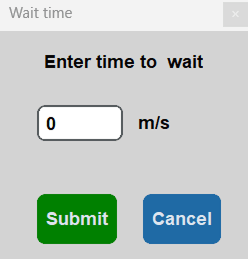
- Klik Wait untuk menambahkan timing antara fungsi
- Masukkan waktu tunggu dalam milidetik (m/s)
3. Ini menciptakan jeda antara aksi mouse dan keyboard Anda
Manajemen Daftar Script
- • Semua fungsi yang ditambahkan muncul dalam daftar script di bawah empat opsi
- • Klik fungsi mana pun dalam daftar untuk mengeditnya
- • Fungsi akan dijalankan dalam urutan yang muncul dalam daftar
Langkah 3: Jalankan Script Manual Anda
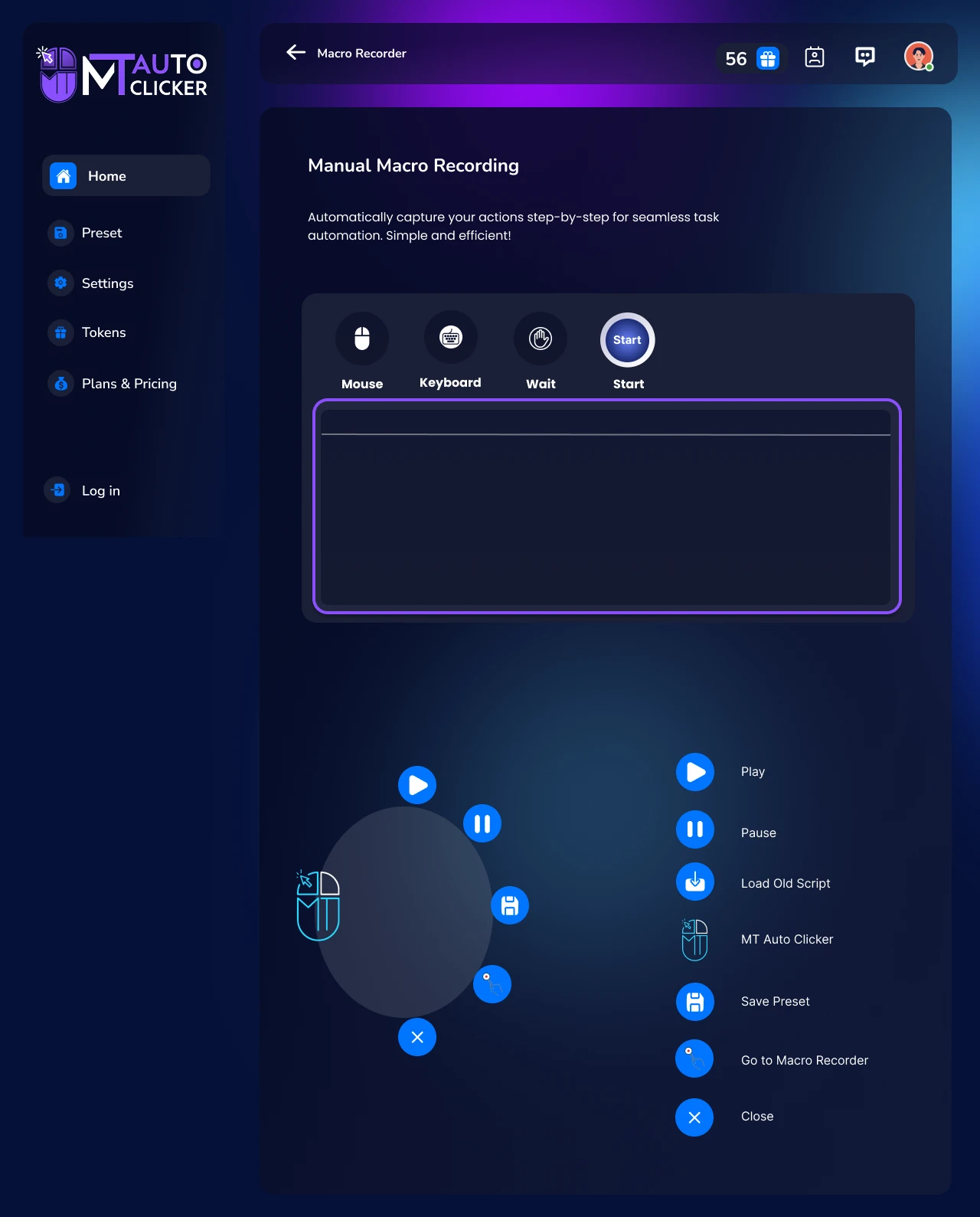
Klik Start ketika script Anda lengkap
MT Control Bar akan muncul dengan opsi-opsi ini:
Play
Jalankan script yang dibuat manual
Pause
Hentikan eksekusi script
Muat Script Lama
Muat script manual yang disimpan sebelumnya
Simpan Preset
Simpan script Anda ke folder mana pun yang Anda pilih
Tutup
Keluar dari macro recorder
3. Klik Play untuk menjalankan script khusus Anda sekali
💡 Tips Pro:
- • Anda dapat membuat sekuens otomatisasi yang kompleks dengan menggabungkan fungsi mouse, keyboard, dan wait
- • Gunakan fungsi Wait untuk mengontrol timing antara aksi untuk otomatisasi yang lebih handal
- • Simpan script yang sering digunakan sebagai preset untuk akses cepat nanti
Cara Menggunakan AutoHotkey di Software MT Auto Clicker
Buat hotkey sistem dan shortcut teks yang bekerja di semua aplikasi. Gunakan script bawaan atau buat otomatisasi khusus dengan bahasa scripting AutoHotkey yang kuat.
Jalankan Script (Quick Start)
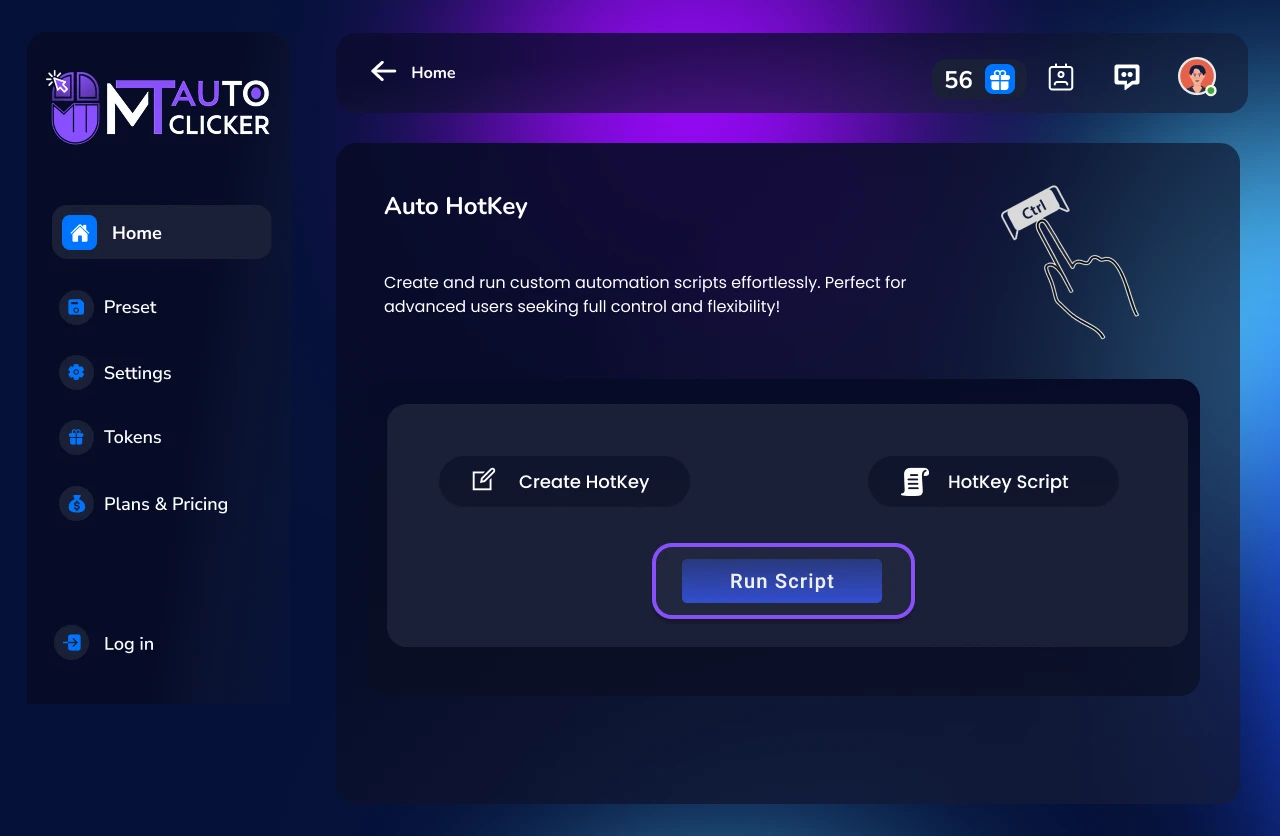
Langkah 1: Mulai Script Default
- Klik tombol Jalankan Script langsung
- Kotak pesan akan muncul menampilkan:
- Klik OK untuk memulai script
- Script akan berjalan secara otomatis di latar belakang
- Tombol Jalankan Script akan berubah menjadi tombol Stop
Langkah 2: Menggunakan Hotkeys Default
Setelah script berjalan, Anda dapat menggunakan shortcut ini di mana saja di komputer Anda:
Langkah 3: Hentikan Script
- Kembali ke software MT Auto Clicker
- Klik tombol Stop untuk mengakhiri script AutoHotkey
Buat Hotkey (Script Khusus)
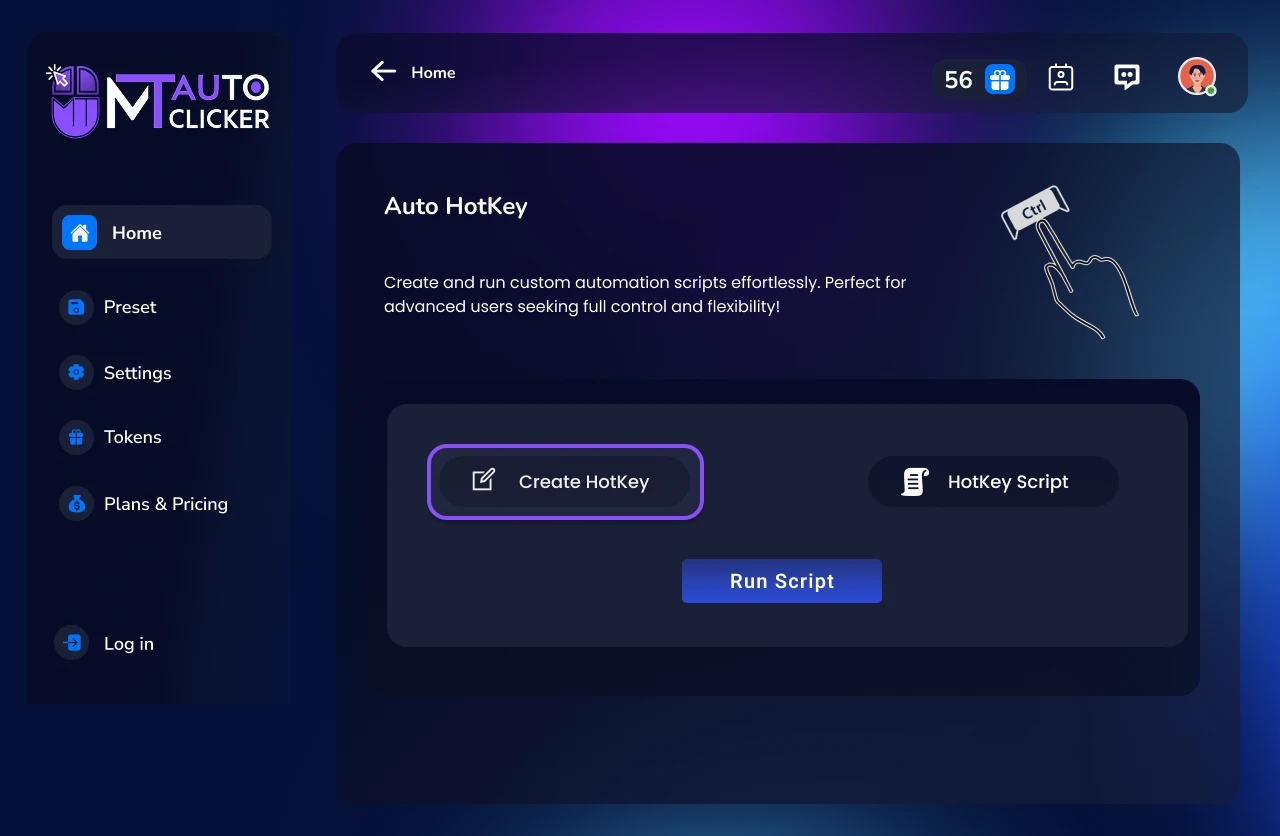
Langkah 1: Buka Script Editor
- Klik opsi Buat Hotkey
- Notepad akan terbuka dengan script AutoHotkey default ditampilkan
Langkah 2: Edit Script Anda
- Anda dapat memodifikasi script yang ada atau menambahkan hotkey baru
- Gunakan sintaks AutoHotkey yang ditunjukkan dalam script:
Langkah 3: Simpan dan Jalankan
- Buat perubahan yang diinginkan di Notepad
- Simpan file (Ctrl + S)
- Kembali ke software MT Auto Clicker
- Klik Jalankan Script untuk memulai script khusus Anda
- Untuk performa terbaik, klik Stop dulu jika script sudah berjalan, kemudian klik Start
Script Hotkey (Muat Script Eksternal)
Langkah 1: Pilih Script Eksternal
- Klik opsi Script Hotkey
- File manager akan terbuka
- Browse dan pilih file script AutoHotkey Anda (file .ahk)
- Script yang dipilih akan mengganti script MT Auto Clicker saat ini
Langkah 2: Jalankan Script Eksternal
- Setelah memilih file Anda, kembali ke software MT Auto Clicker
- Klik Start untuk menjalankan script eksternal Anda
- Script akan bekerja sesuai dengan hotkeys dan fungsi yang didefinisikan dalam file Anda
Langkah 3: Kembali ke Script Default
Jika Anda ingin kembali ke script MT Auto Clicker asli:
- Tutup software MT Auto Clicker sepenuhnya
- Buka kembali software
- Script default akan dipulihkan secara otomatis
💡 Tips Pro:
- • Anda dapat menyimpan script khusus Anda di mana saja di komputer untuk penggunaan masa depan
- • Fitur AutoHotkey bekerja sistem-luas, jadi hotkey Anda akan berfungsi di aplikasi mana pun
- • Anda dapat membuat otomatisasi kompleks dengan menggabungkan beberapa kombinasi tombol dan aksi
Panduan Troubleshooting
Bagian ini memberikan solusi untuk situasi sesekali yang mungkin Anda temui saat menggunakan MT Auto Clicker. Software kami dirancang untuk bekerja dengan handal di semua aplikasi dan skenario, tetapi tips ini akan membantu Anda mengoptimalkan pengalaman Anda.
Solusi Quick Start
Jika Fitur Tidak Langsung Mulai
- • Anda mungkin perlu restart fitur spesifik yang coba Anda gunakan
- • Tutup fitur saat ini sepenuhnya dan mulai lagi
- • Ini memastikan inisialisasi bersih dari proses otomatisasi
Responsivitas Software
- • Jika MT Auto Clicker menjadi tidak responsif, tutup software sepenuhnya
- • Restart aplikasi untuk performa optimal
- • Ini mereset semua proses dan memberikan start segar
Optimasi Performa
Pengaturan Timing Optimal
- • Performa perangkat bervariasi dengan pengaturan interval yang berbeda
- • Sesuaikan timing berdasarkan kemampuan perangkat Anda untuk operasi yang lancar
- • Temukan keseimbangan yang tepat antara kecepatan dan stabilitas sistem
Manajemen Resource
- • Untuk tugas otomatisasi intensif, tutup aplikasi yang tidak perlu
- • Ini memastikan MT Auto Clicker memiliki resource optimal untuk bekerja
- • Perangkat Anda mendapat manfaat dari periode cooldown periodik selama sesi panjang
Manajemen File dan Save
Menemukan File yang Disimpan
- • Periksa path lokasi yang ditampilkan MT Auto Clicker selama proses save
- • Software menunjukkan persis di mana file disimpan
- • Catat pesan konfirmasi save untuk referensi masa depan
Backup dan Organisasi
- • Organisir secara teratur konfigurasi dan script yang disimpan
- • Jaga preset yang sering digunakan mudah diakses
- • Hapus konfigurasi usang untuk menjaga efisiensi workspace
Kompatibilitas Sistem
Performa Sistem Operasi
- • Pastikan sistem Anda memenuhi persyaratan untuk operasi yang lancar
- • Tutup aplikasi latar belakang yang mungkin mengganggu otomatisasi
- • Monitor resource sistem selama tugas otomatisasi intensif
Integrasi Aplikasi
- • MT Auto Clicker bekerja di aplikasi desktop dengan mulus
- • Beberapa aplikasi mungkin memerlukan penyesuaian timing spesifik
- • Test konfigurasi di aplikasi target Anda sebelum penggunaan diperpanjang
Konfigurasi Lanjutan
Manajemen Script Khusus
- • Verifikasi script khusus mengikuti panduan sintaks yang tepat
- • Test script dengan perintah sederhana sebelum otomatisasi kompleks
- • Simpan salinan backup dari script yang bekerja untuk referensi
Koordinasi Multiple Fitur
- • Hanya satu fitur otomatisasi yang dapat berjalan pada satu waktu untuk stabilitas sistem
- • Rencanakan workflow otomatisasi Anda untuk memaksimalkan efisiensi
- • Gunakan fitur yang sesuai untuk setiap tugas spesifik
Tetap Update
Optimasi Software
- • Jaga MT Auto Clicker tetap update untuk fitur dan perbaikan terbaru
- • Update reguler memastikan performa optimal dan kemampuan baru
- • Periksa update secara berkala untuk pengalaman terbaik
Peningkatan Fitur
- • Kami terus memperbaiki MT Auto Clicker berdasarkan feedback pengguna
- • Fitur baru ditambahkan secara teratur untuk memperluas kemampuan otomatisasi
- • Tetap informasi tentang rilis baru dan penambahan fitur
Hubungi Support
Tim support kami siap membantu dengan pertanyaan apa pun yang Anda miliki.
- • Sertakan sistem operasi dan versi MT Auto Clicker Anda
- • Jelaskan tujuan otomatisasi dan setup saat ini Anda
- • Berikan detail tentang konfigurasi sistem Anda untuk bantuan yang akurat
MT Auto Clicker dirancang untuk membuat tugas otomatisasi digital Anda mudah melalui alat yang kuat dan handal. Tips optimasi ini akan membantu Anda mencapai hasil terbaik di semua proyek otomatisasi Anda.
